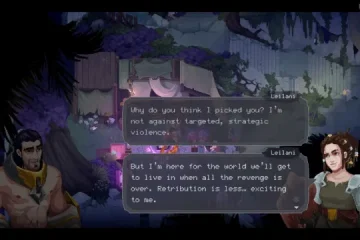Vuoi cambiare il layout del tuo profilo Instagram e riorganizzare i tuoi post senza eliminarli? Sei fortunato! C’è un modo in Instagram per spostare i post senza compromettere il coinvolgimento o eliminare i post. Questa funzione è utile per coloro che desiderano mantenere il proprio profilo organizzato o rendere più importante un determinato post. Quindi, ecco come riorganizzare i post di Instagram senza eliminarli.
Ma ha senso riorganizzare i post di Instagram senza eliminarli? Bene, spesso il tuo profilo Instagram è la tua prima impressione sui potenziali follower, quindi è fondamentale presentare visivamente i tuoi contenuti. Quando riorganizzi i tuoi post, puoi mostrare i tuoi contenuti migliori, curare il tuo profilo e mettere in risalto il tuo account/marchio. Cominciamo
Come riorganizzare le foto di Instagram durante la pubblicazione
Riorganizzare le foto di Instagram durante la pubblicazione è relativamente semplice. In questa sezione, discuteremo della modifica dell’ordine delle foto quando si pubblica una storia carosello o un post carosello su Instagram.
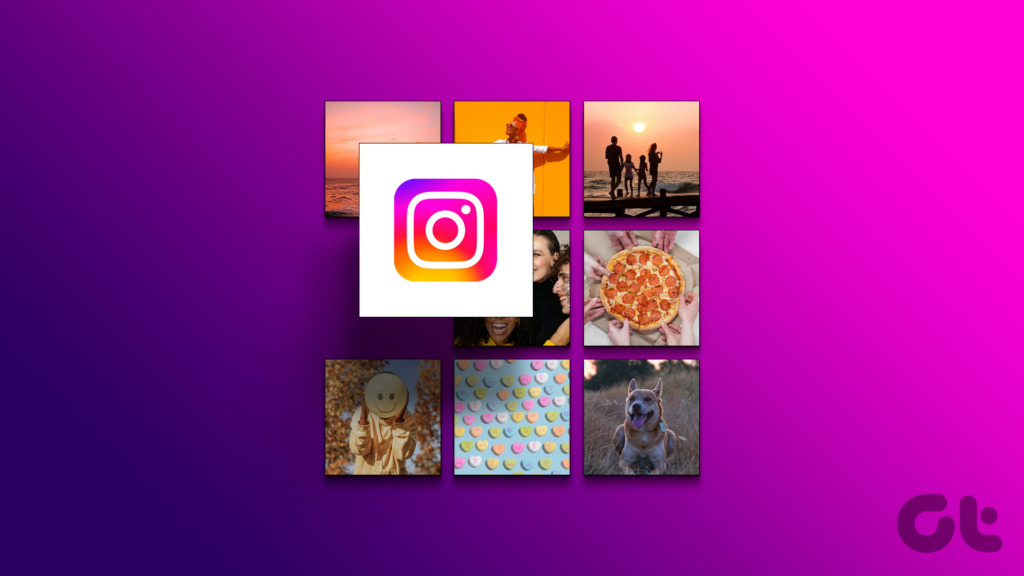
1. Carousel Story
Prima di iniziare con i passaggi, è essenziale notare che non è possibile riorganizzare un carosello di storie una volta che è stato pubblicato. Tuttavia, puoi modificare l’ordine prima della pubblicazione. Inoltre, questa flessibilità funziona solo per le foto e i video che hai aggiunto dalla galleria, non per quelli realizzati con la fotocamera di Instagram. Segui i passaggi indicati di seguito.
Passaggio 1: avvia l’app Instagram sul tuo dispositivo Android o iOS e tocca il pulsante La tua storia per creare una storia.
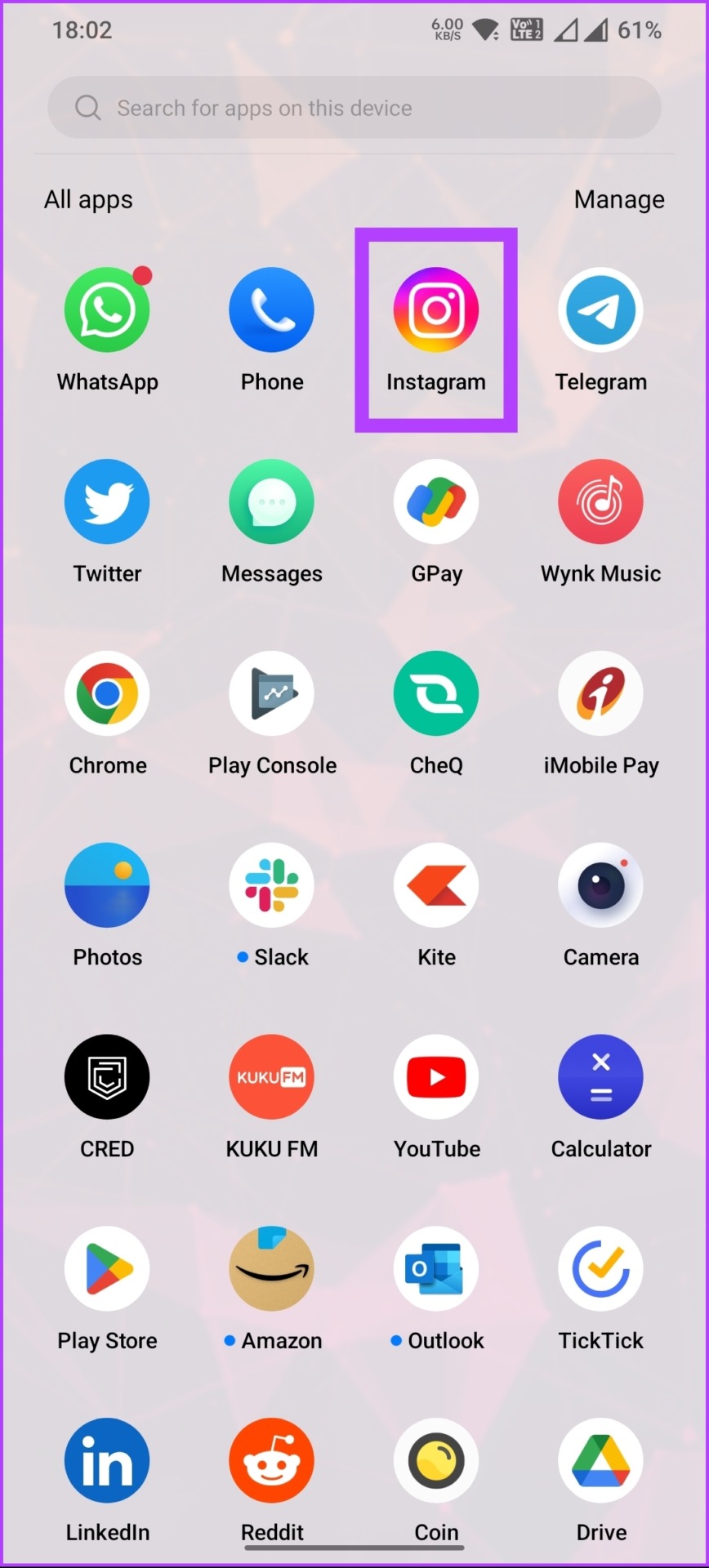
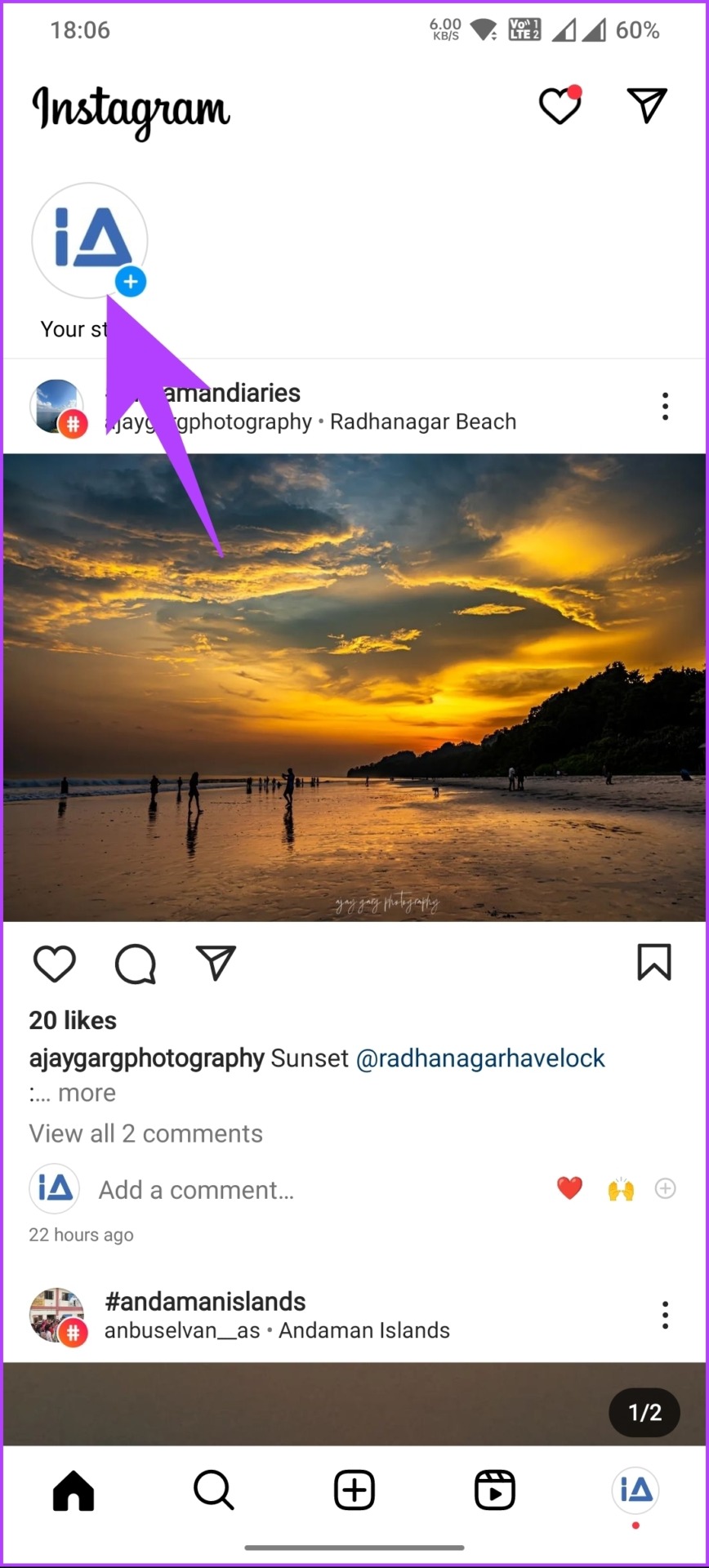
Passaggio 2: Nella pagina”Aggiungi alla storia”, seleziona le foto nell’ordine in cui desideri pubblicarle e tocca Avanti. Nella schermata successiva, seleziona il modo in cui desideri pubblicare la storia.
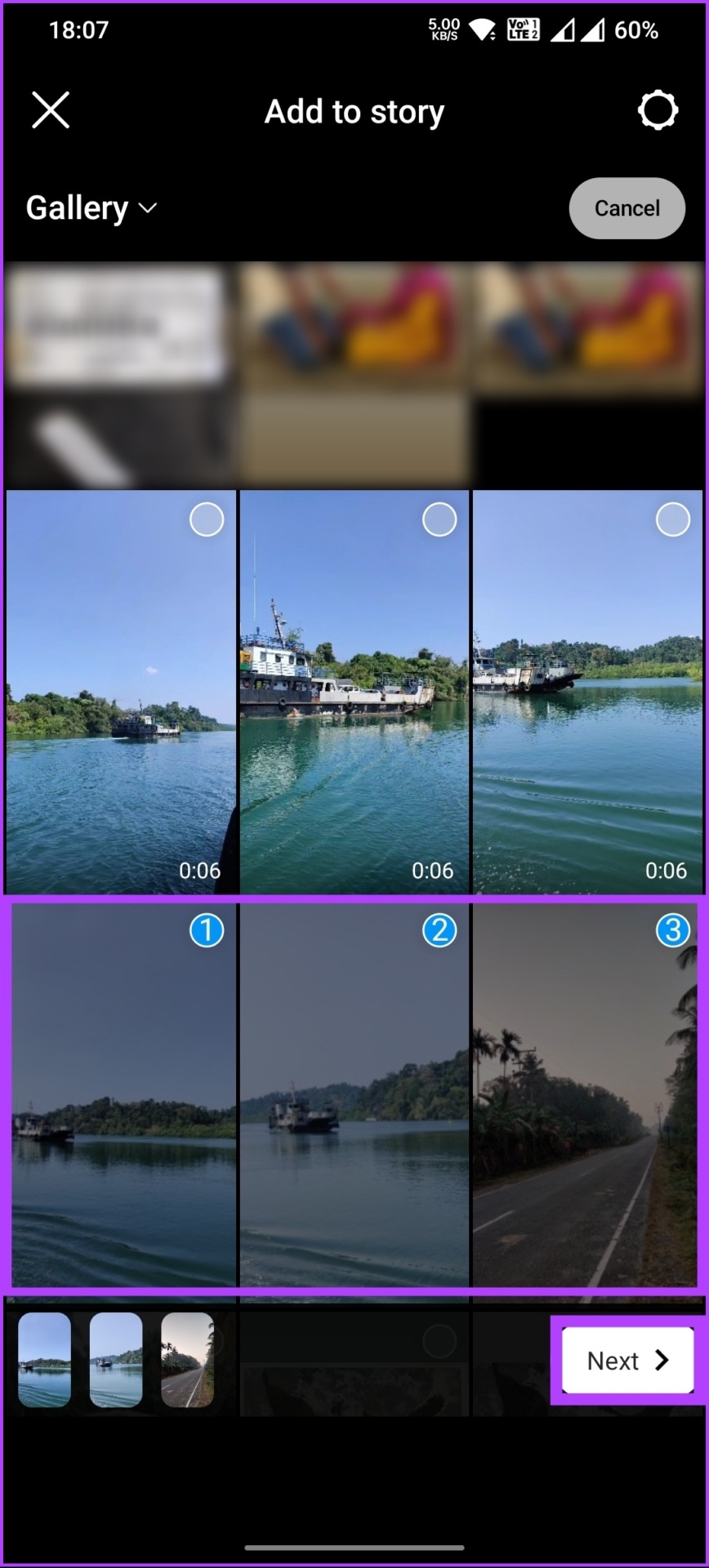
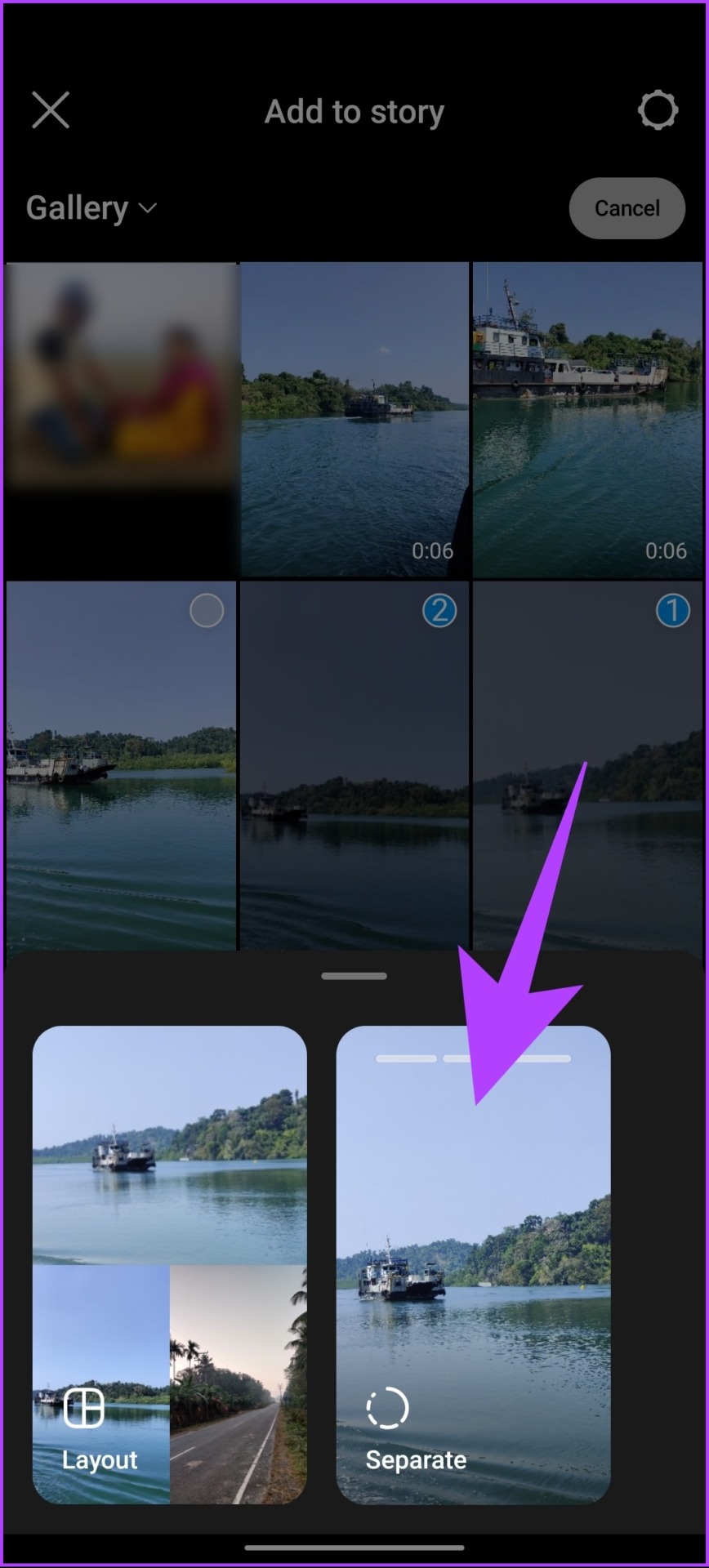
Le immagini saranno numerate secondo la tua selezione. Se hai selezionato accidentalmente il flusso di immagini sbagliato, deseleziona e seleziona di nuovo. Una volta selezionato, vai al passaggio successivo.
Passaggio 3: nella schermata successiva, riorganizza le storie su questa schermata trascinando e rilasciando le immagini dalla parte inferiore sinistra del tuo Android schermo. E tocca Avanti.
Nota: questa funzione non è disponibile per gli utenti iPhone al momento della scrittura.
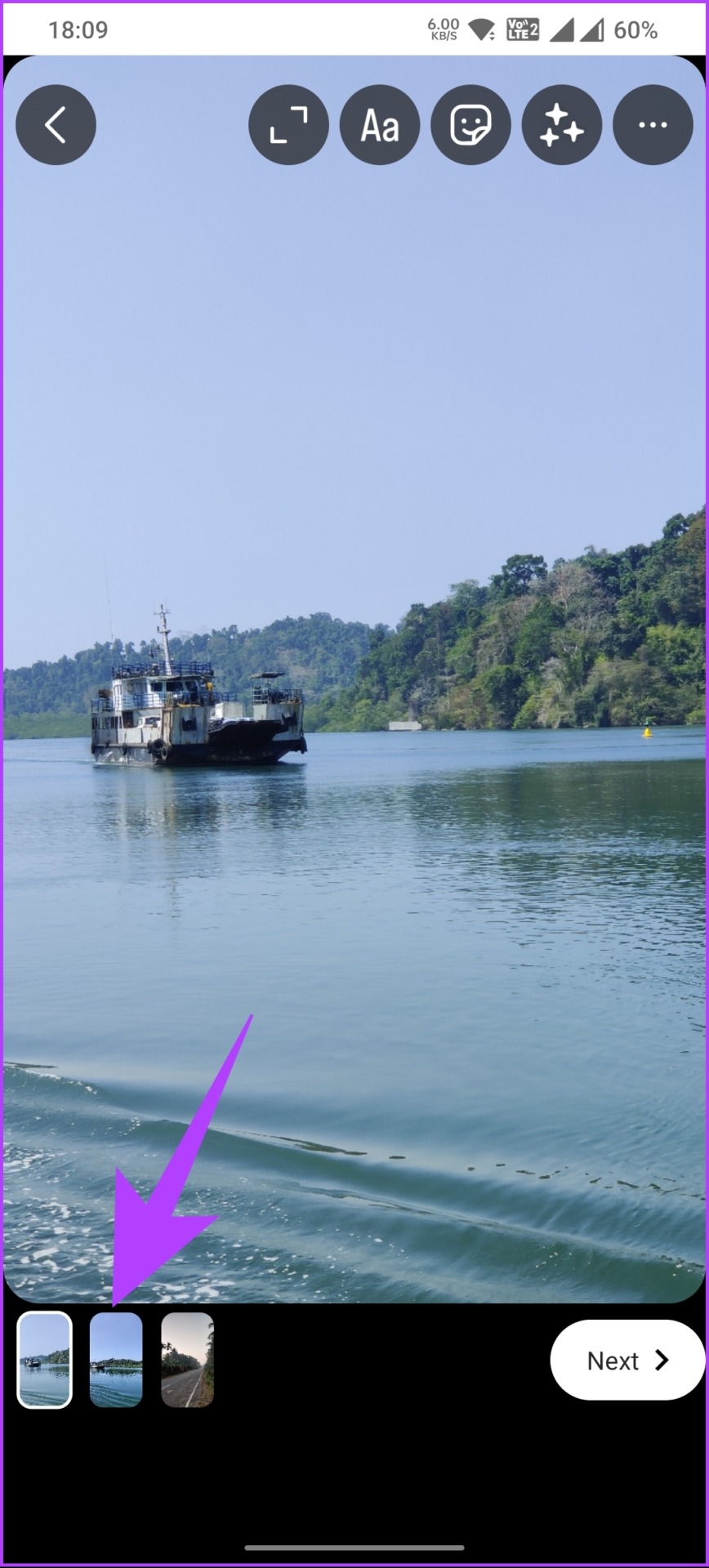
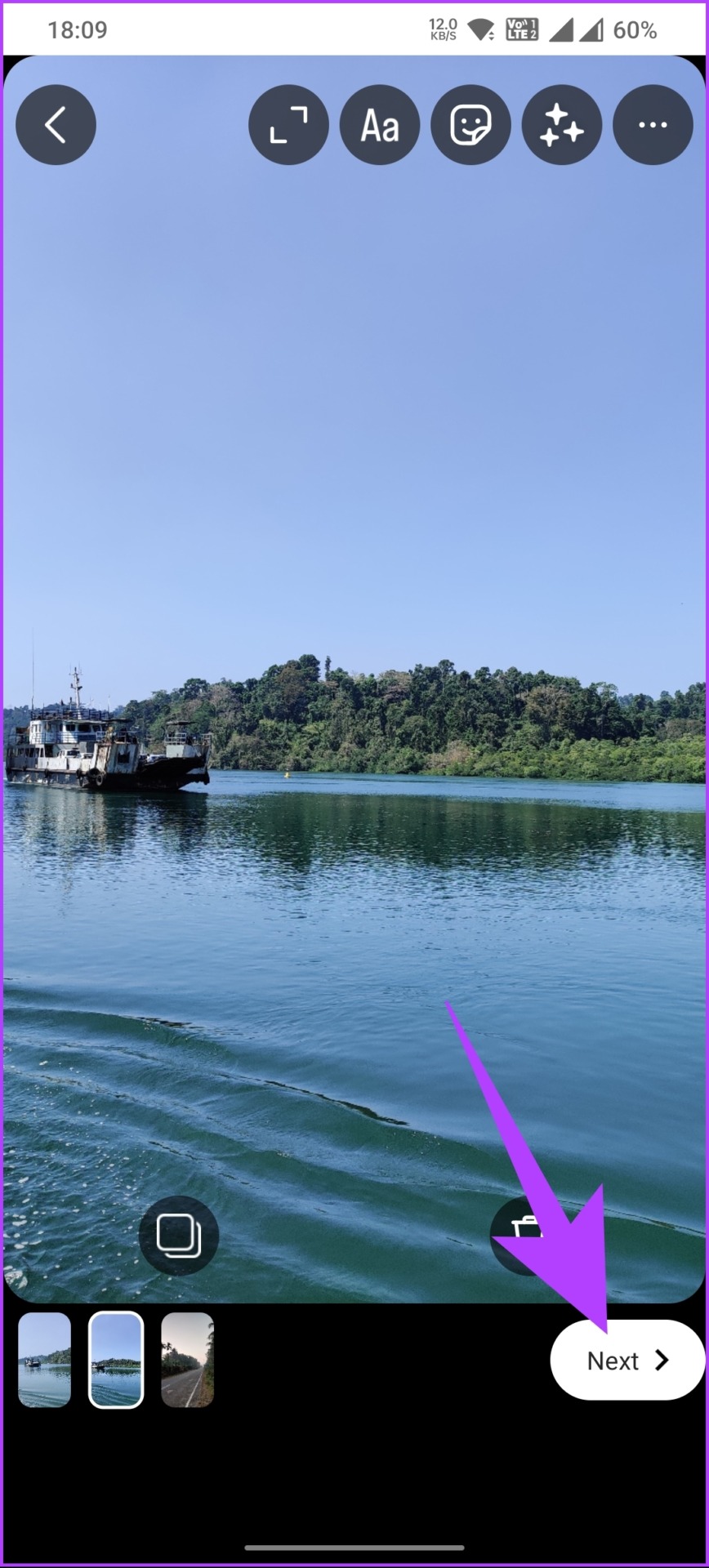
Passaggio 4: infine, dal foglio inferiore, tocca il pulsante Condividi.
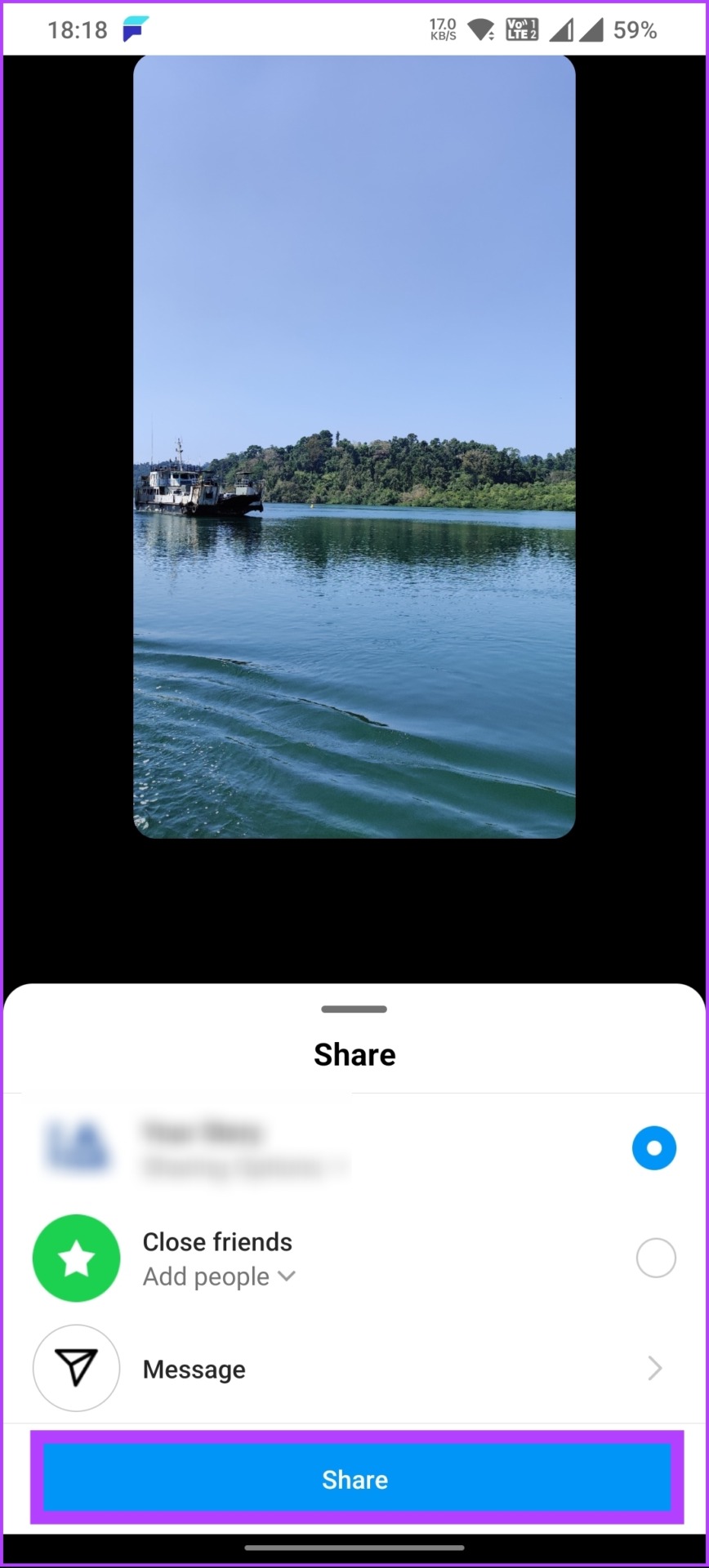
Questo è tutto. Hai pubblicato con successo una storia di Carousel su Instagram con facilità. Se vuoi pubblicare un post carosello su Instagram, continua a leggere.
Leggi anche: 3 modi per salvare le storie di Instagram con la musica
2. Carousel Post
Passaggio 1: avvia l’app Instagram sul tuo dispositivo Android o iOS e tocca l’icona Aggiungi (+) nella barra di navigazione in basso.
Nota: Instagram sperimenta costantemente la sua UI/UX, quindi potresti trovare l’opzione anche nella barra di navigazione in alto.
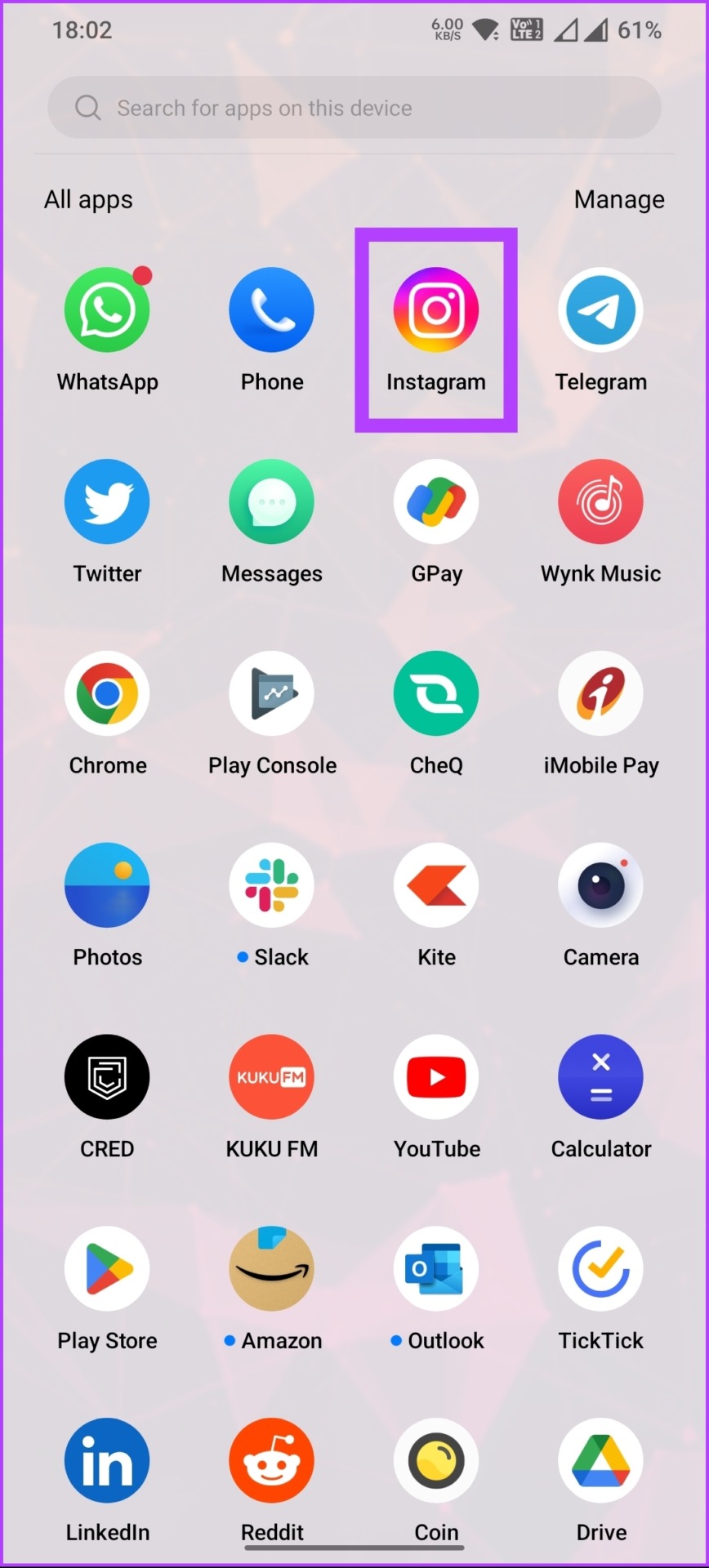
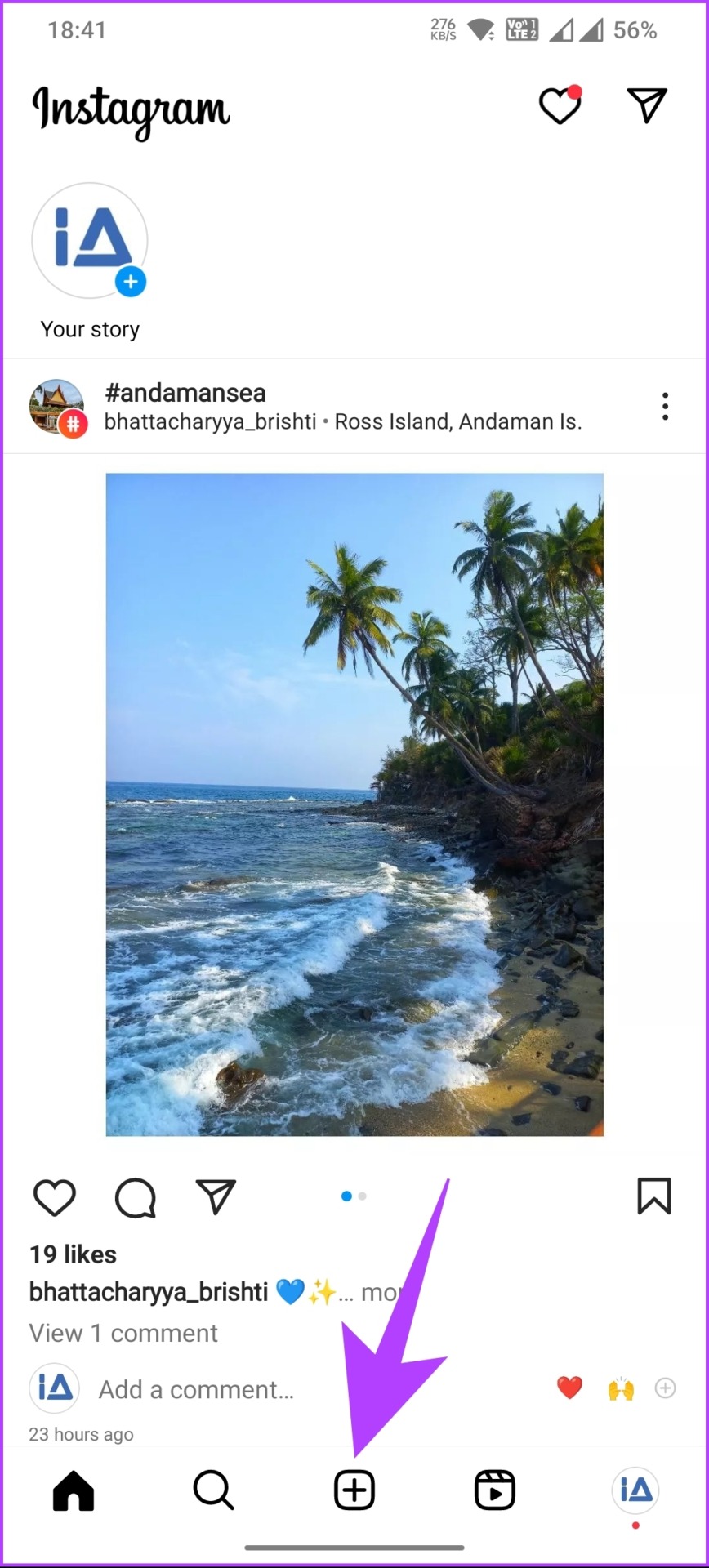
Passaggio 2 : tocca il pulsante Seleziona più e inizia a toccare le foto o i video nell’ordine in cui desideri che appaiano nel post del carosello.
Nota: come nelle Storie, se hai selezionato una foto nel flusso sbagliato, toccala per deselezionarla e selezionala nell’ordine corretto.
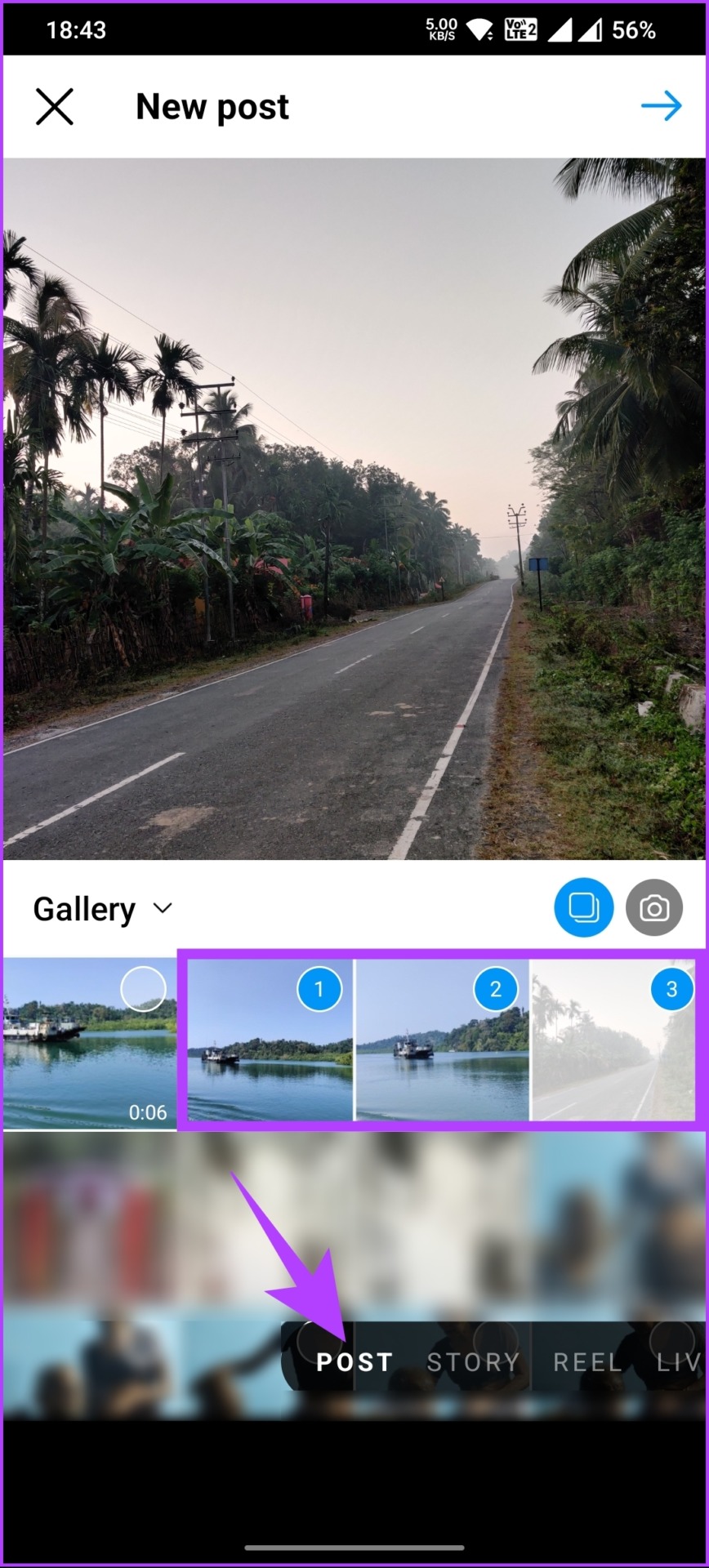
Passaggio 3: tocca il pulsante Avanti (freccia) nell’angolo in alto a destra per modificare le immagini o i video utilizzando il filtro degli effetti di Instagram. Una volta selezionato il filtro, tocca Avanti nell’angolo in alto.
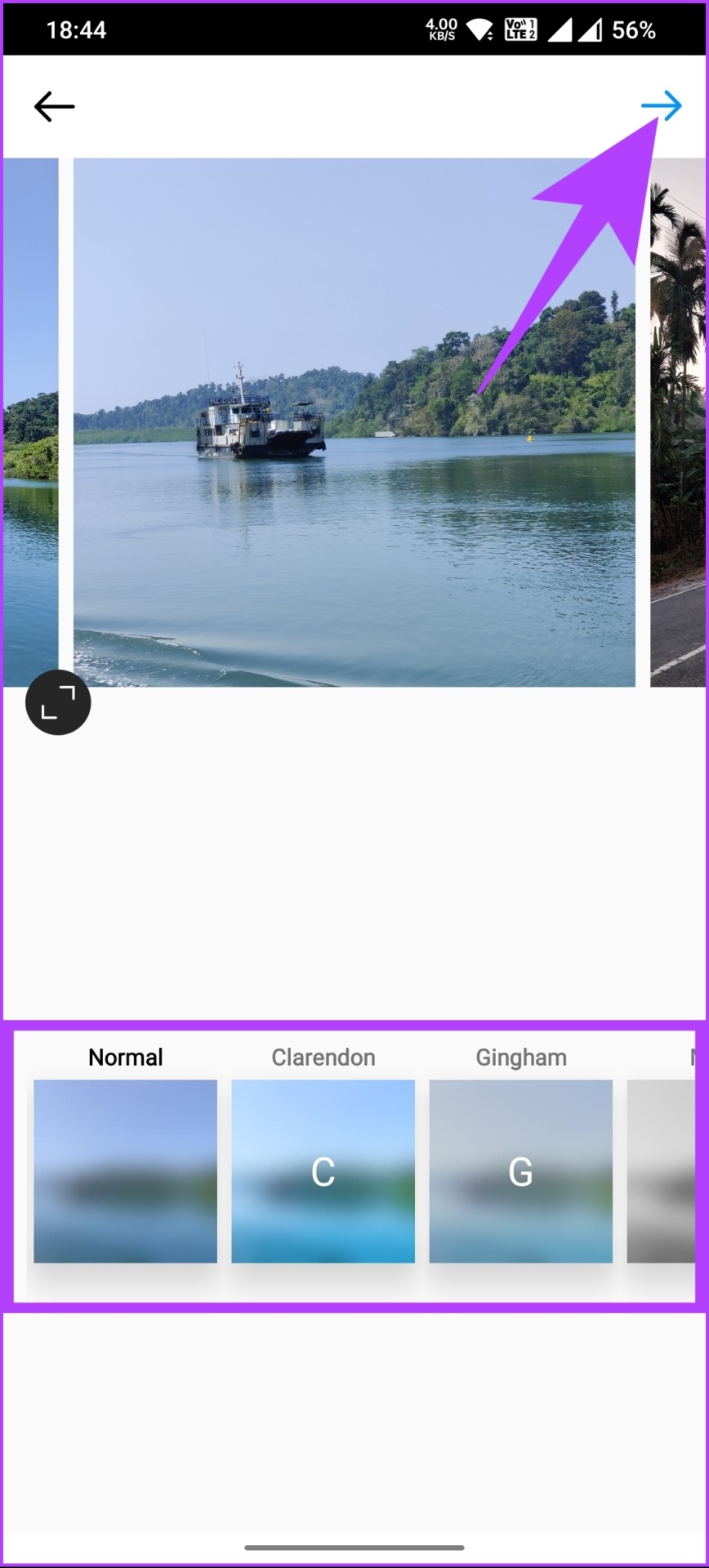
Passaggio 4: infine, aggiungi didascalie, tagga le persone, aggiungi la posizione e così via prima di pubblicare facendo clic sul segno di spunta nell’angolo in alto a destra.
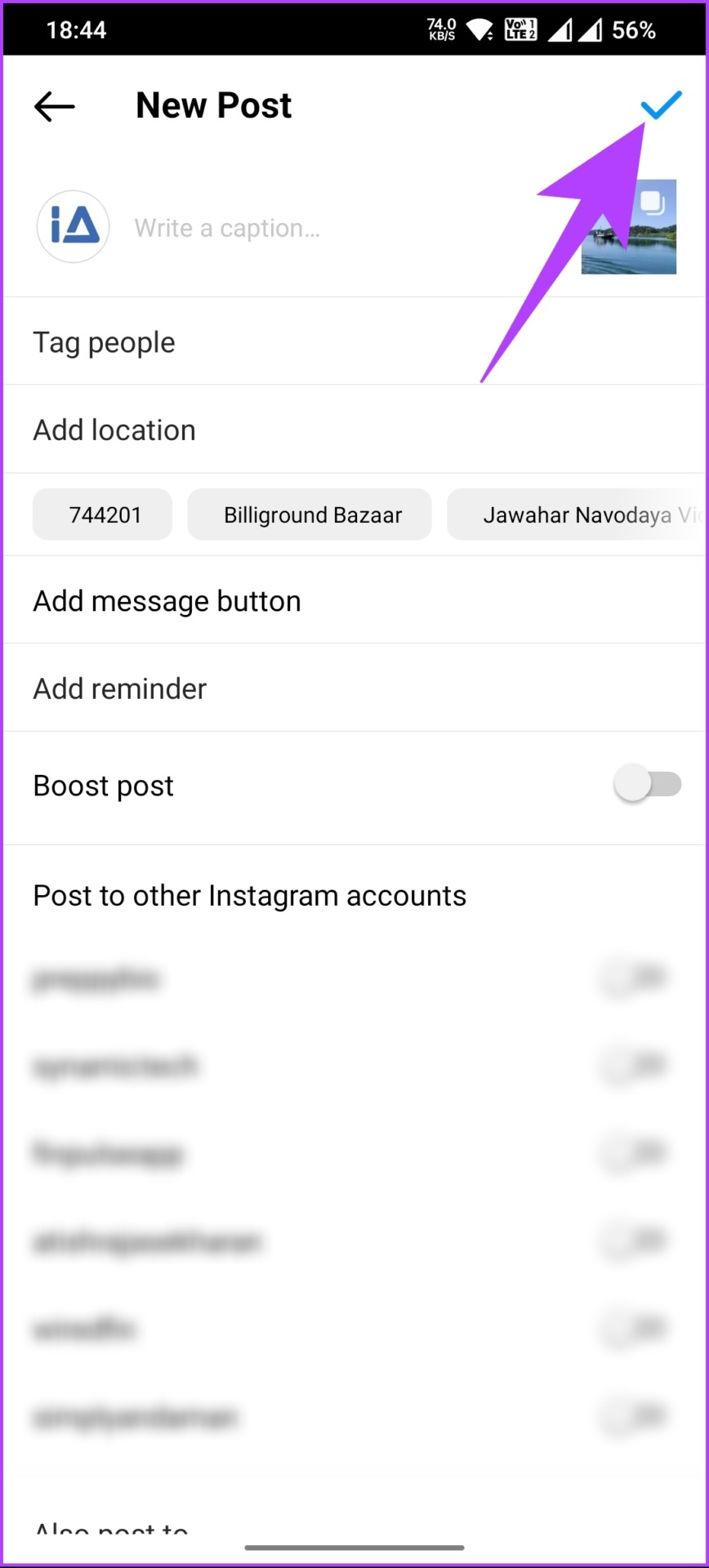
Ecco fatto. Hai pubblicato un post carosello su Instagram senza problemi. Questo era il caso in cui non avevi pubblicato il post. Se lo hai già fatto, c’è ancora un modo per riorganizzare le foto in un post carosello; continua a leggere.
Come riorganizzare le foto sui post di Instagram dopo la pubblicazione
Non esiste un modo diretto per modificare l’ordine di un post carosello dopo che è stato pubblicato. Tuttavia, esiste una soluzione alternativa (che è un po’imperfetta) per eliminare una foto dal carosello pubblicato e quindi ripristinare le foto eliminate nell’ordine in cui desideri che appaiano.
Nota: Il tuo post carosello deve avere almeno 3 foto, in quanto Instagram non considera due foto come un carosello. Inoltre, non puoi aggiungere una nuova foto a un post esistente.
Passaggio 1: avvia Instagram e accedi al tuo profilo per aprire il post carosello che desideri modificare.
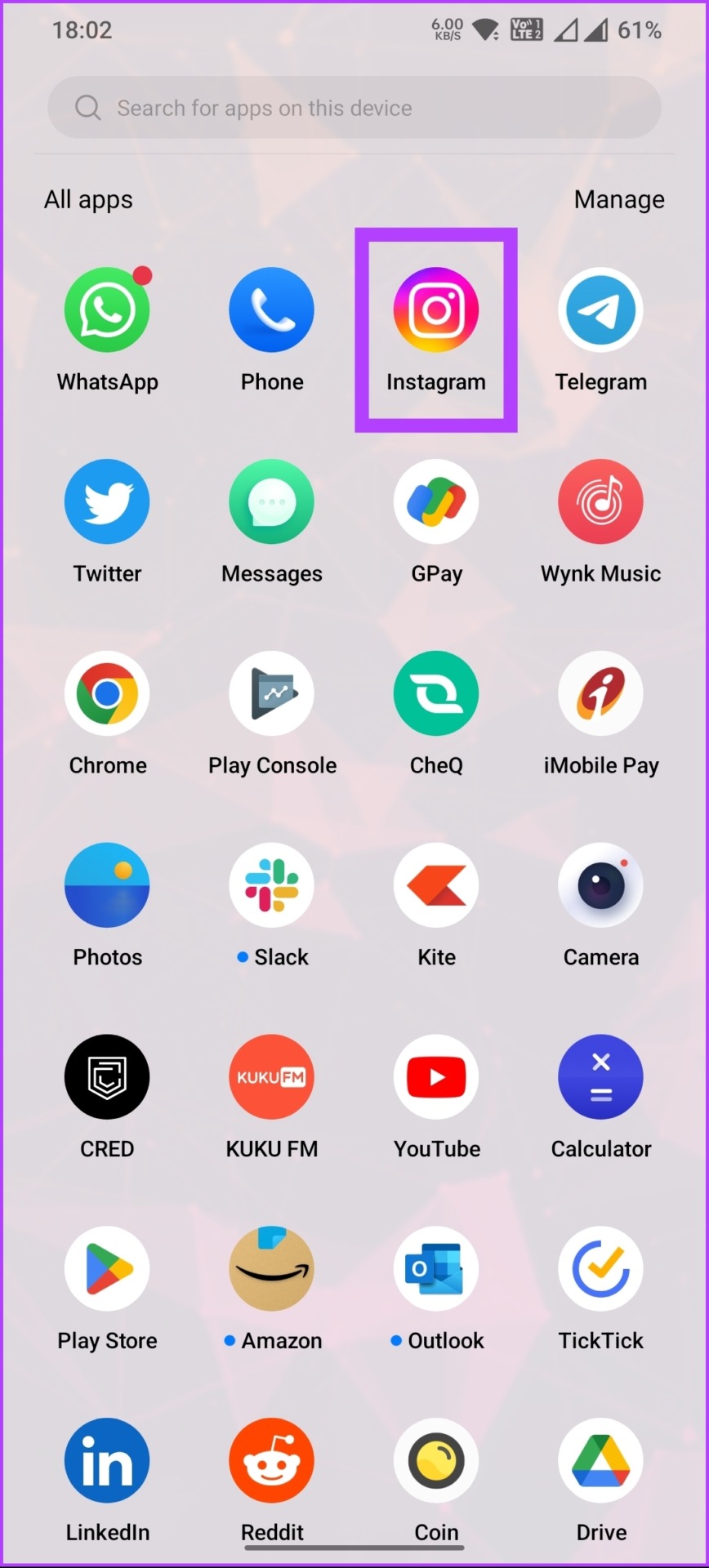

Passaggio 2 : una volta aperto il post del carosello, tocca l’icona a tre punti nell’angolo in alto a destra. E dal foglio inferiore, seleziona l’opzione Modifica.
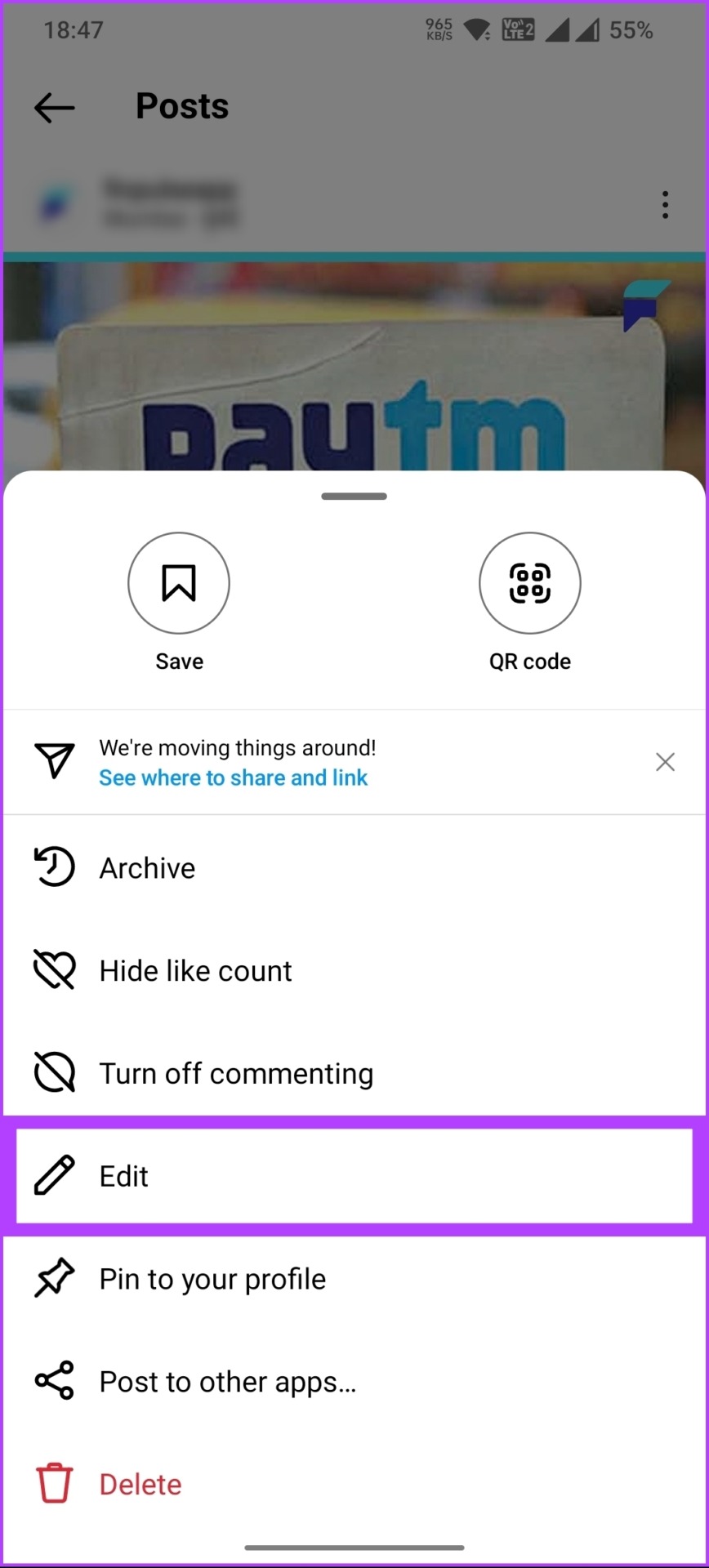
Ora, scorri il post del carosello per vedere l’icona del Cestino nell’angolo in alto a sinistra di ogni foto.
Passaggio 3: elimina tutte le foto che desideri riorganizzare toccando l’icona Cestino e, nella casella di conferma, tocca Elimina.
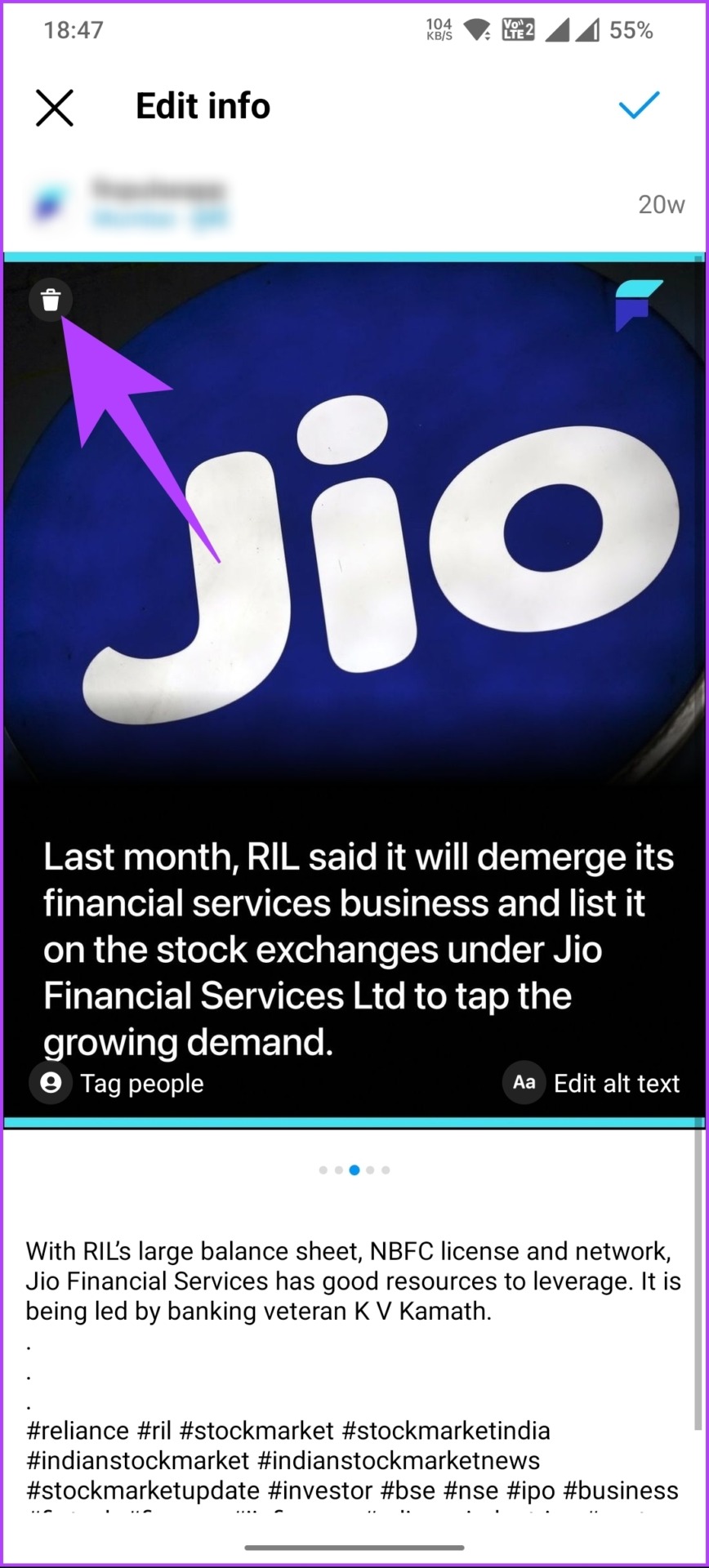
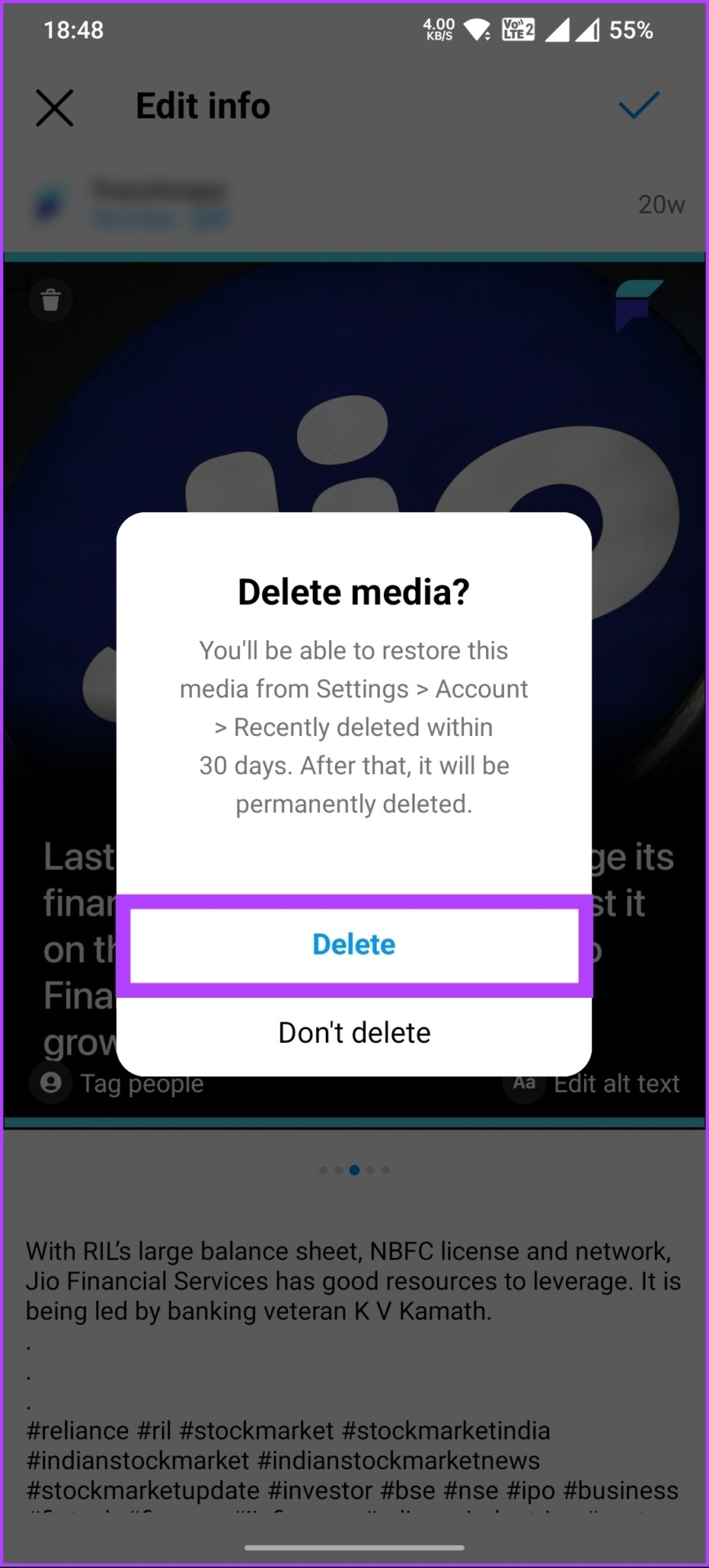
Passaggio 4: dopo aver eliminato le foto che desideri riorganizzare, tocca il pulsante di spunta nell’angolo in alto a destra per salvare le modifiche.
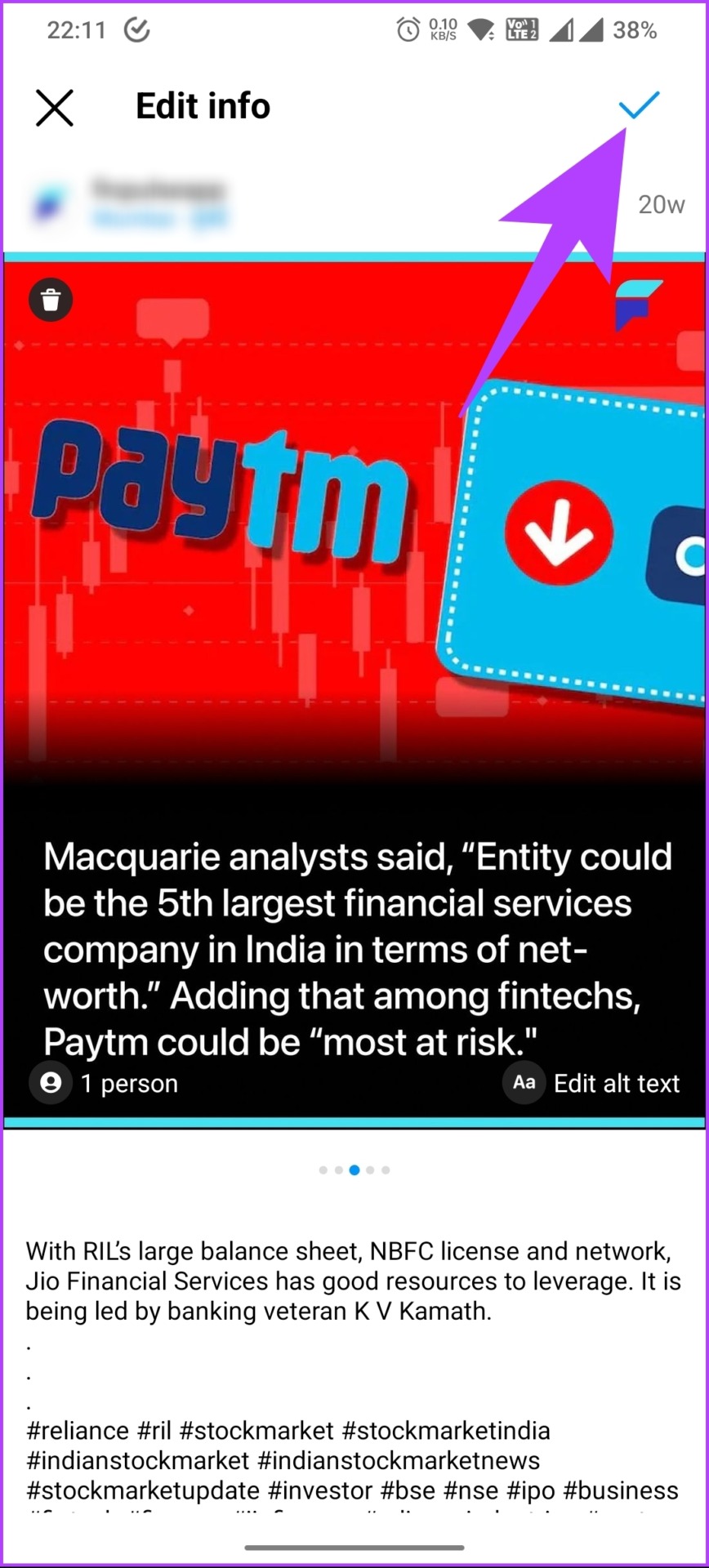
Passaggio 5: ora vai sul tuo profilo Instagram e tocca l’icona dell’hamburger in alto a destra.

Passaggio 6: Seleziona la tua attività. Nella schermata successiva, scorri verso il basso e tocca l’opzione Eliminati di recente.
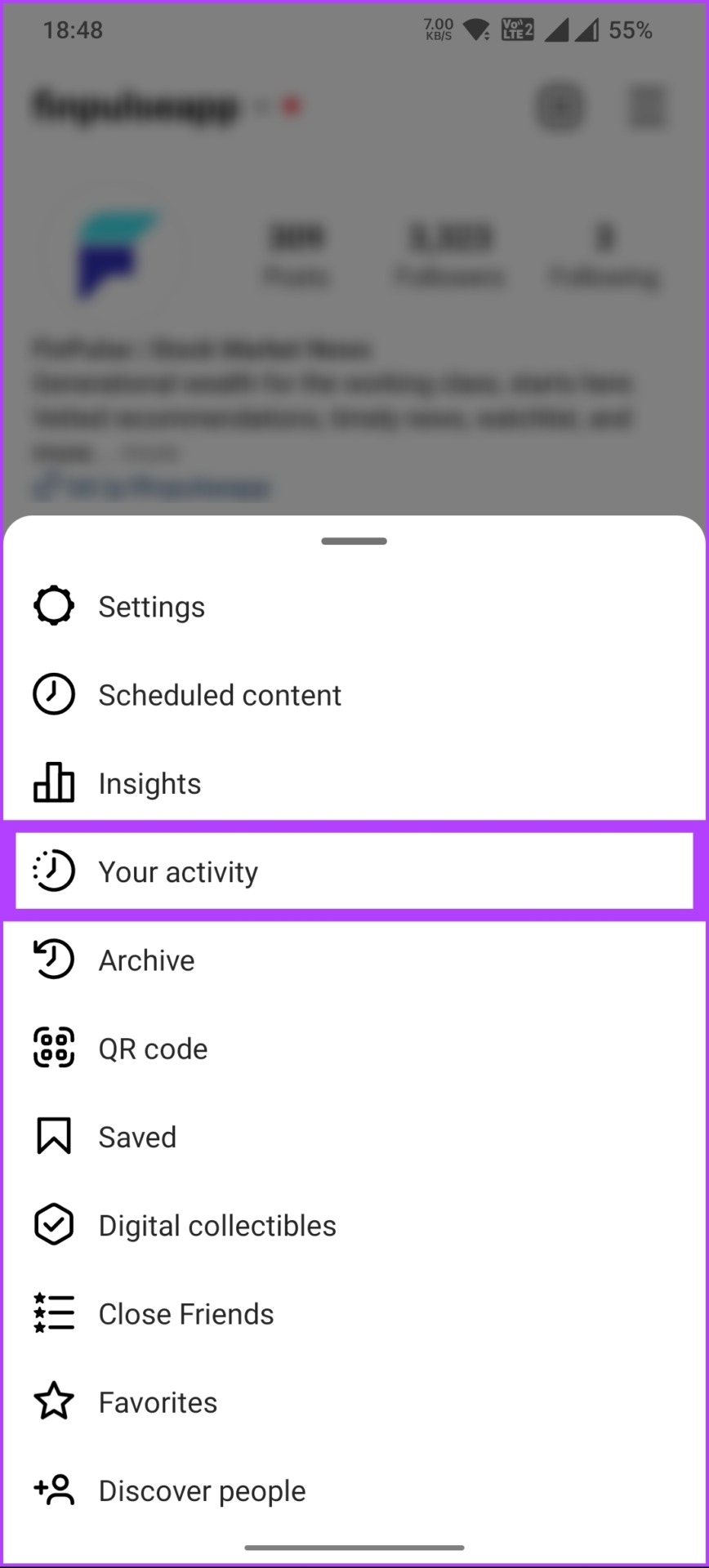
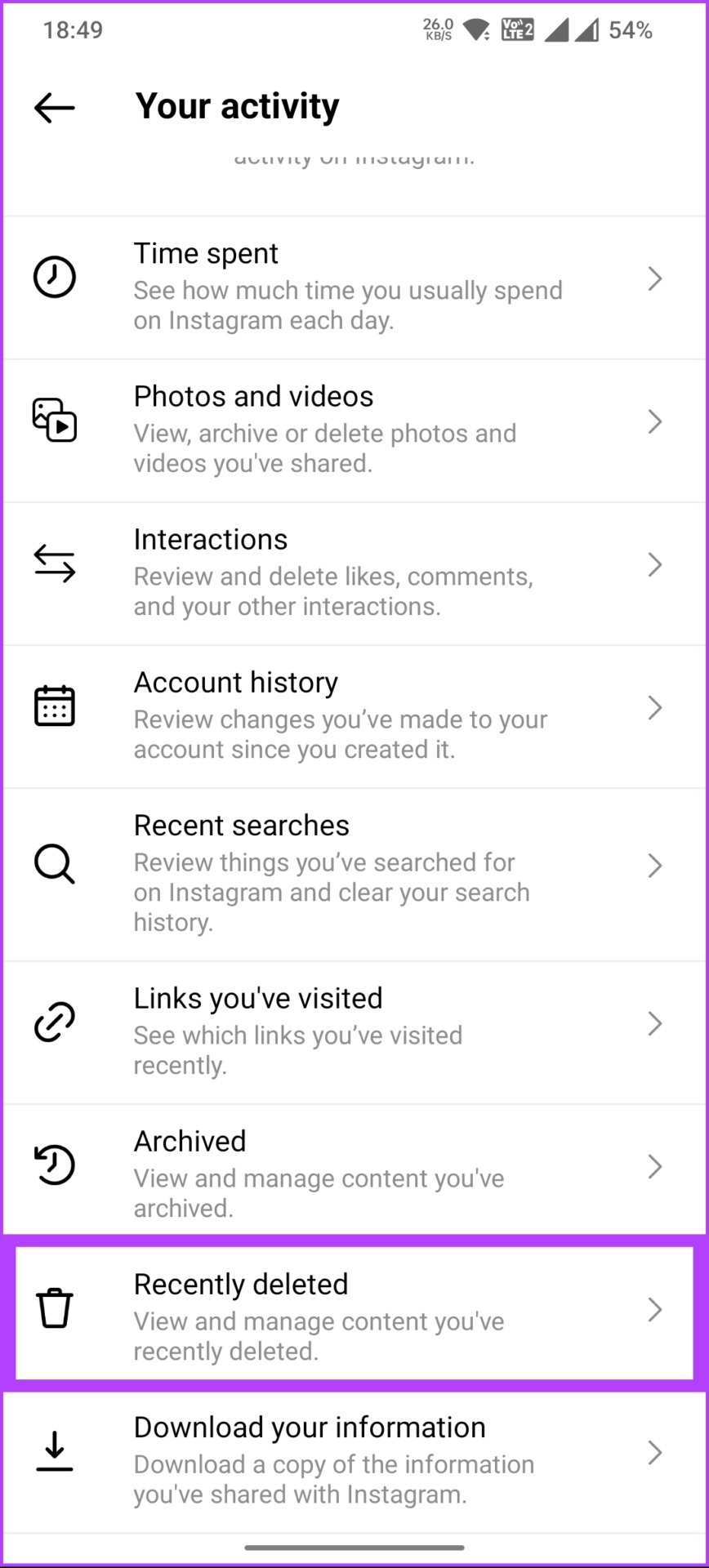
Passaggio 7: tocca la prima foto che desideri ripristinare. Ripeti l’operazione per le altre foto che desideri ripristinare e in quest’ordine.
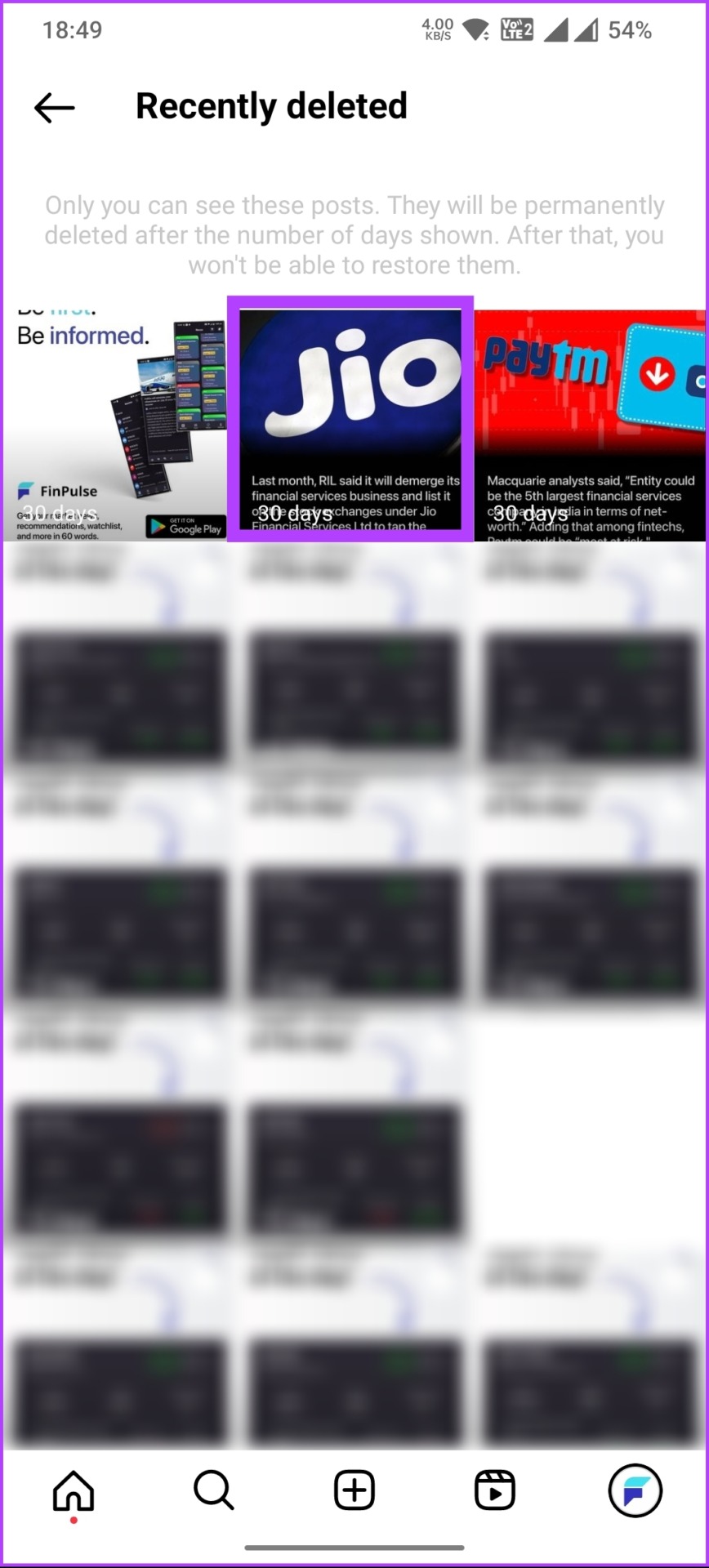
Passaggio 8: nel post, tocca l’icona a tre punti e seleziona Ripristina dal foglio inferiore.
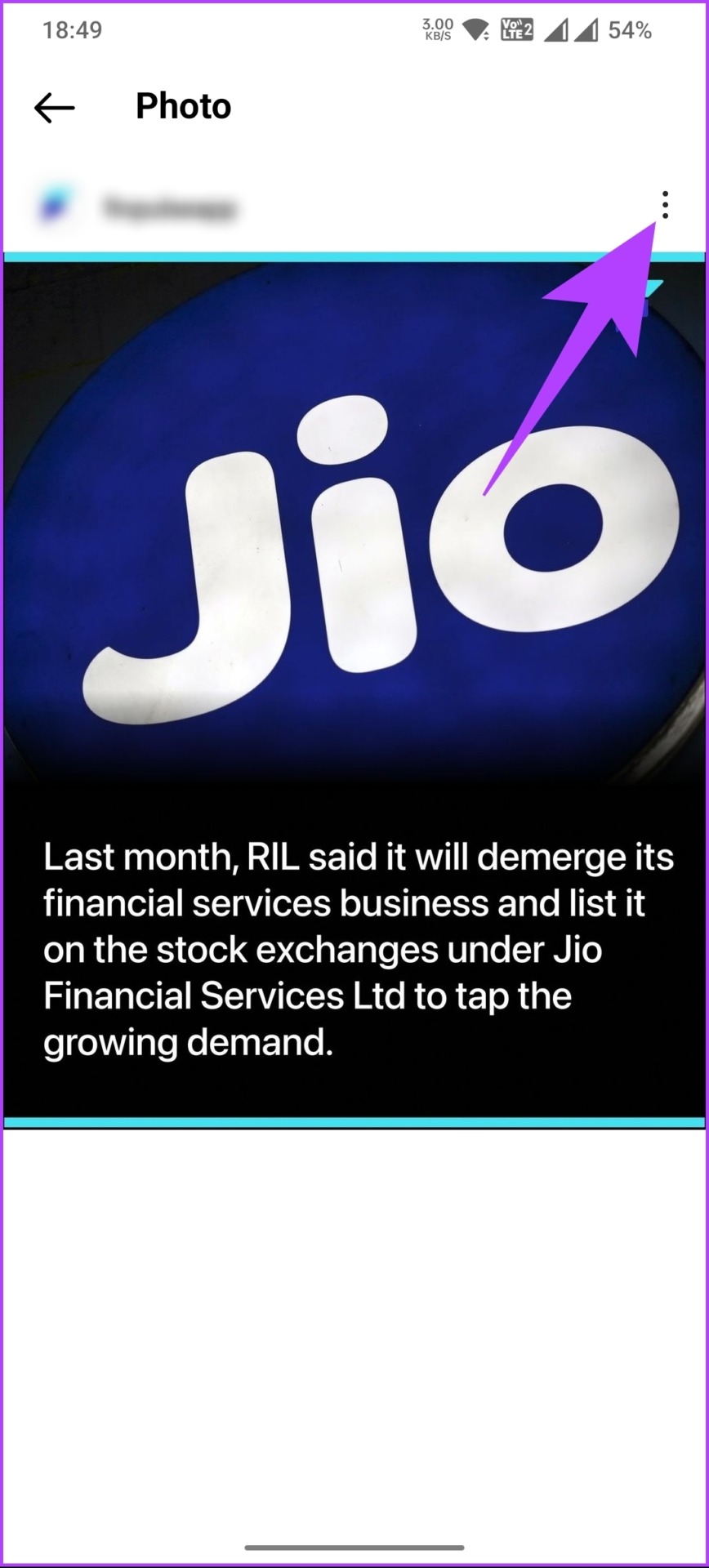
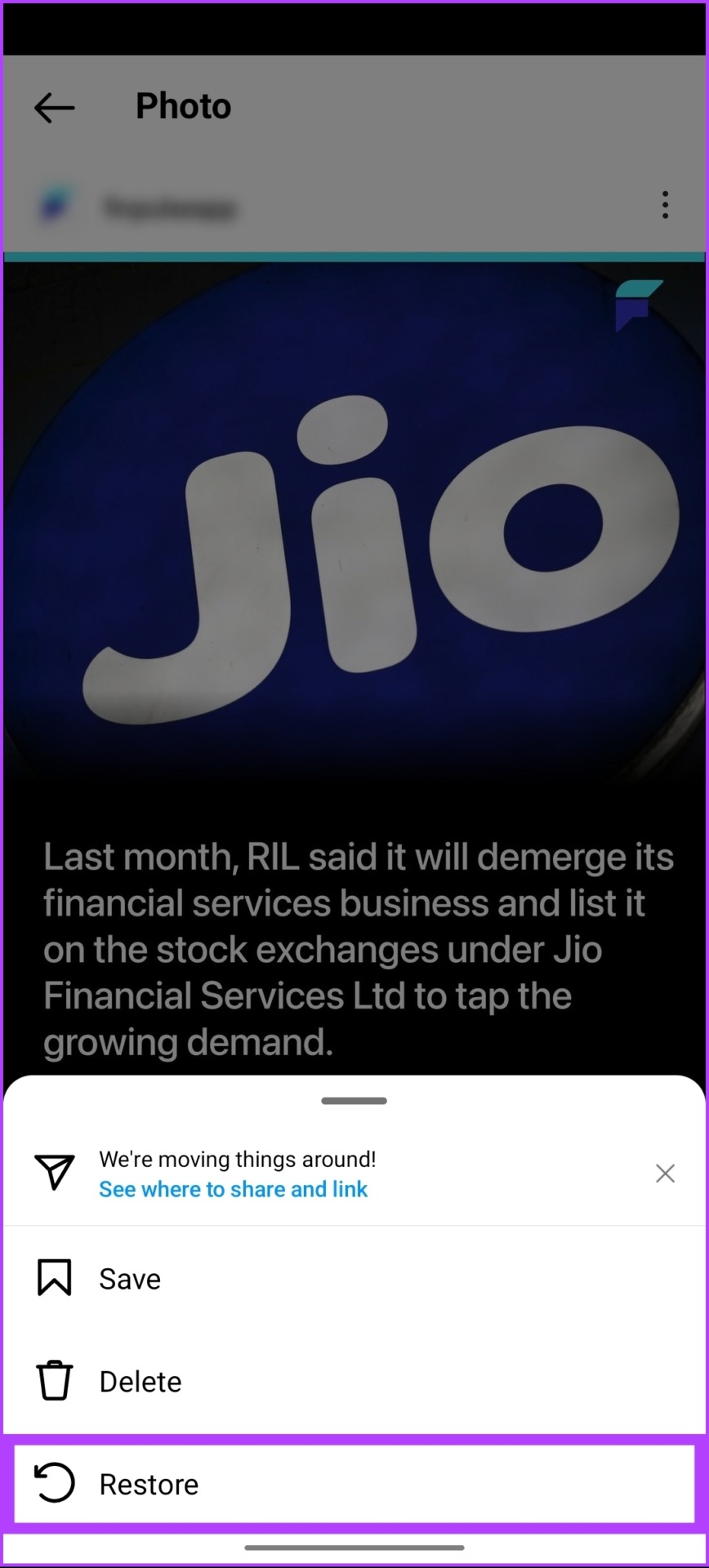
Ecco fatto. Puoi utilizzare i metodi di cui sopra per ripristinare qualsiasi tipo di foto o video nel post. Inoltre, puoi anche riorganizzare i post di Instagram dopo la pubblicazione. Continua a leggere per saperne di più.
Come riorganizzare i post esistenti nel profilo
Instagram non ti consente di modificare o riordinare direttamente i post pubblicati per la visualizzazione pubblica. Puoi, tuttavia, ordinare i post dal più vecchio al più recente o a una data specifica utilizzando la funzione La tua attività per visualizzare o eliminare in blocco i post.
Puoi archiviare un post se sei troppo preoccupato per la griglia dei post di Instagram e desideri foto che completino il tuo profilo. Entriamo nel dettaglio dei metodi.
Metodo 1: ordina i post
Passaggio 1: avvia l’app di Instagram sul tuo dispositivo Android o iOS e tocca sulla tua immagine del profilo nella barra di navigazione in basso.
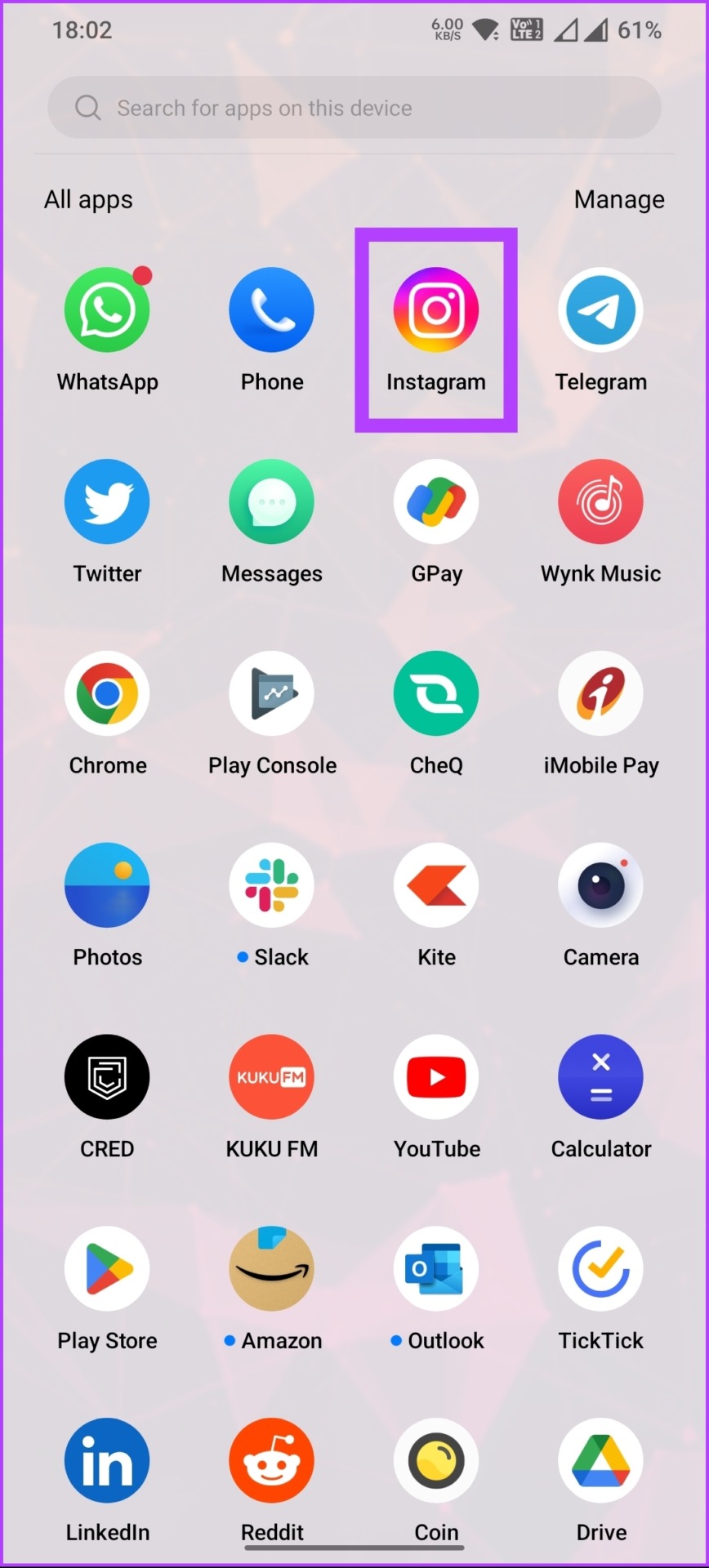
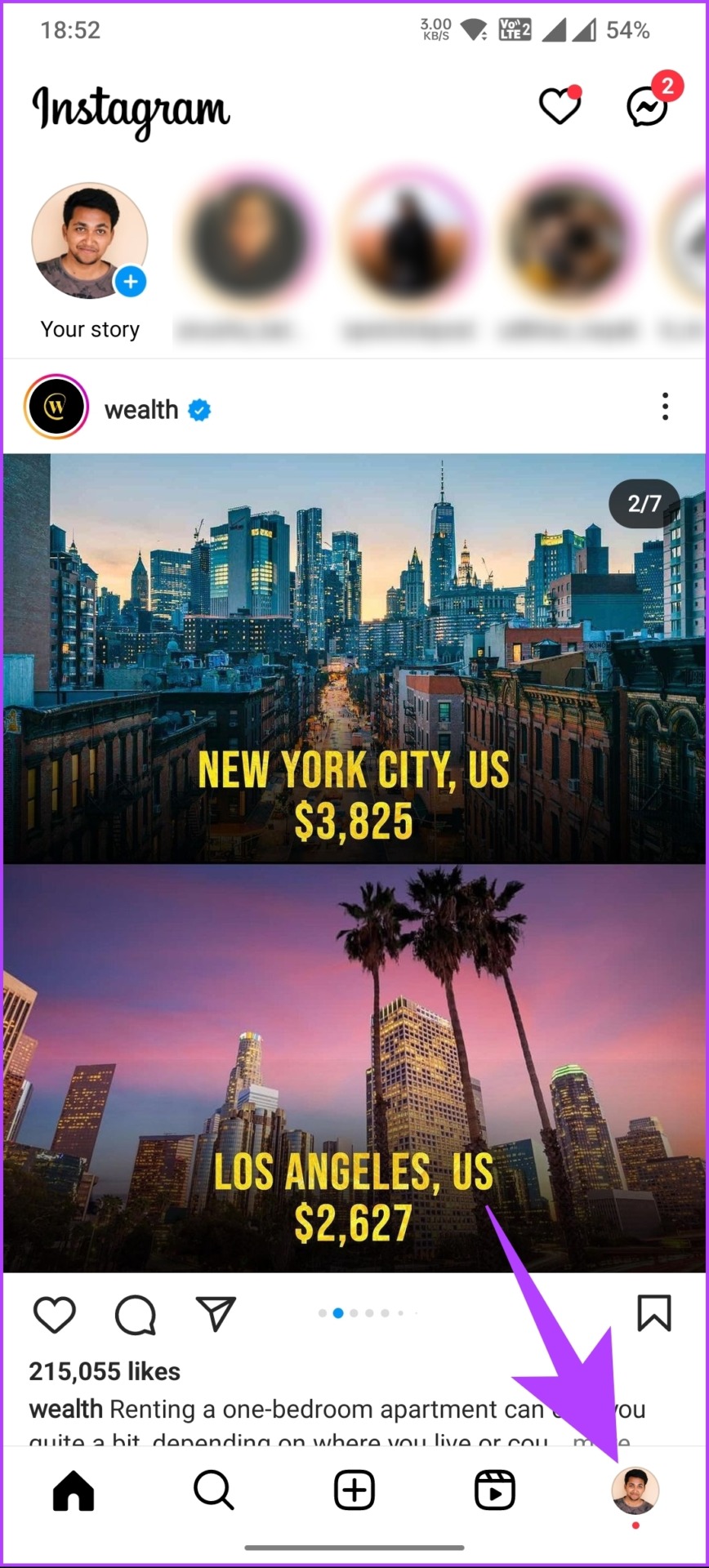
Passaggio 2: tocca l’icona dell’hamburger in alto a destra e seleziona La tua attività dal foglio inferiore.
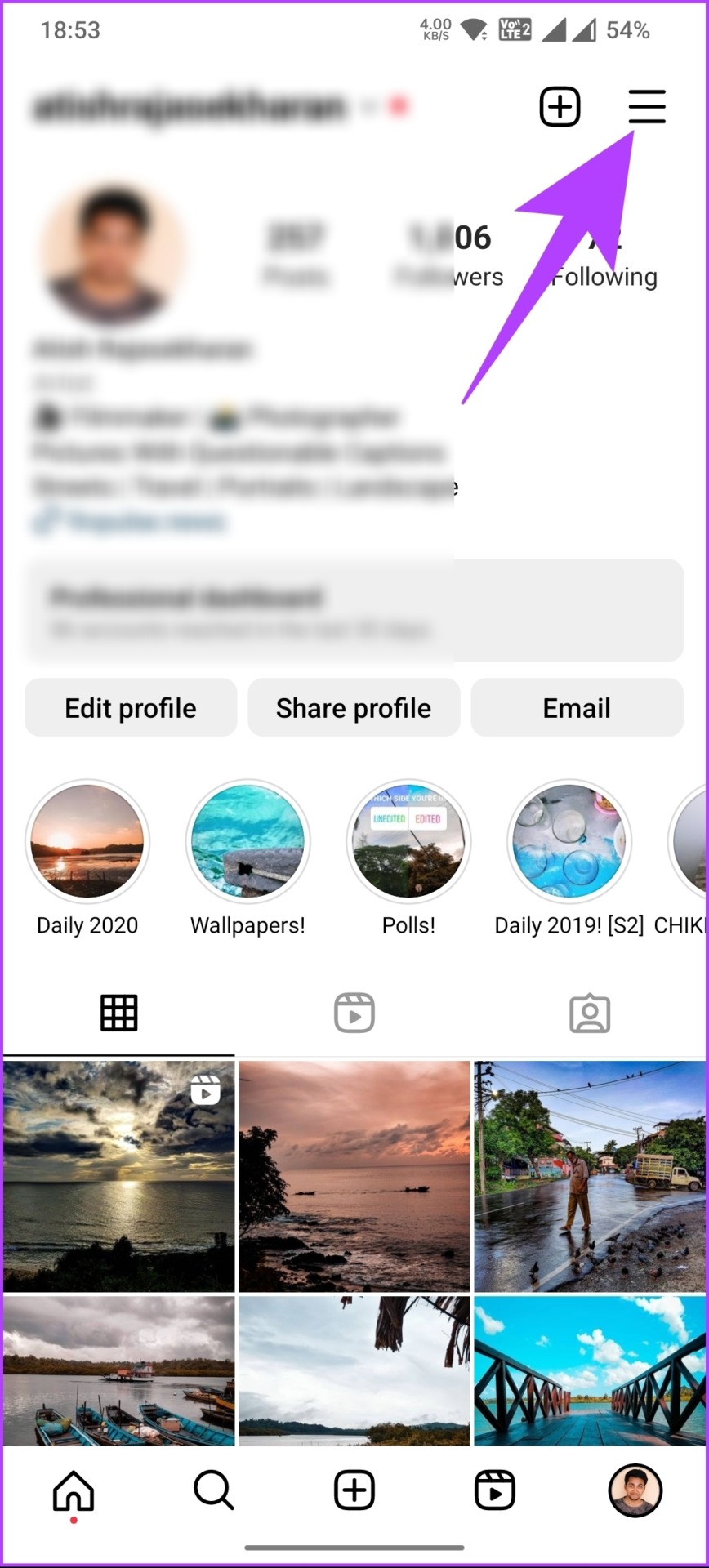
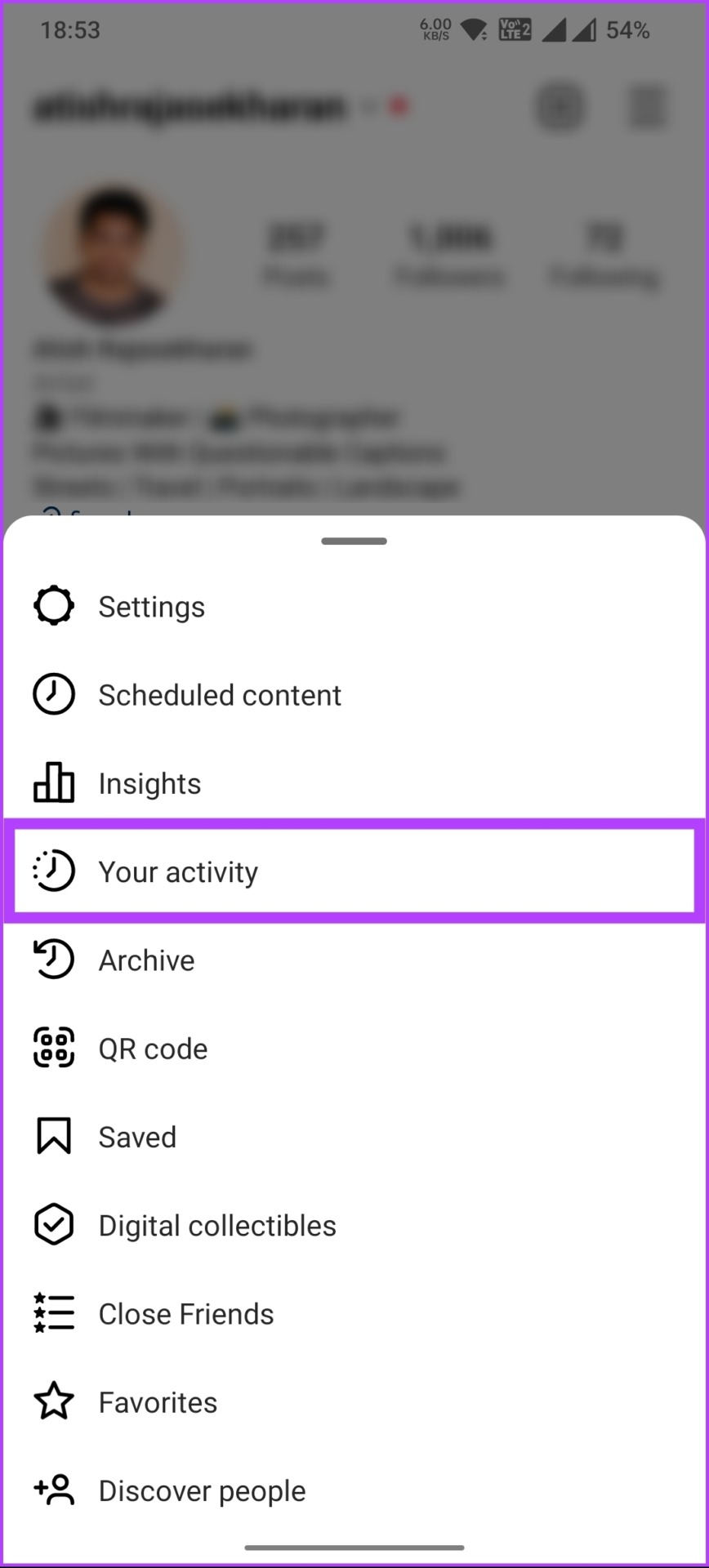
Passaggio 3: Vai a”Foto e video”, e nella schermata successiva, scegli Posts.
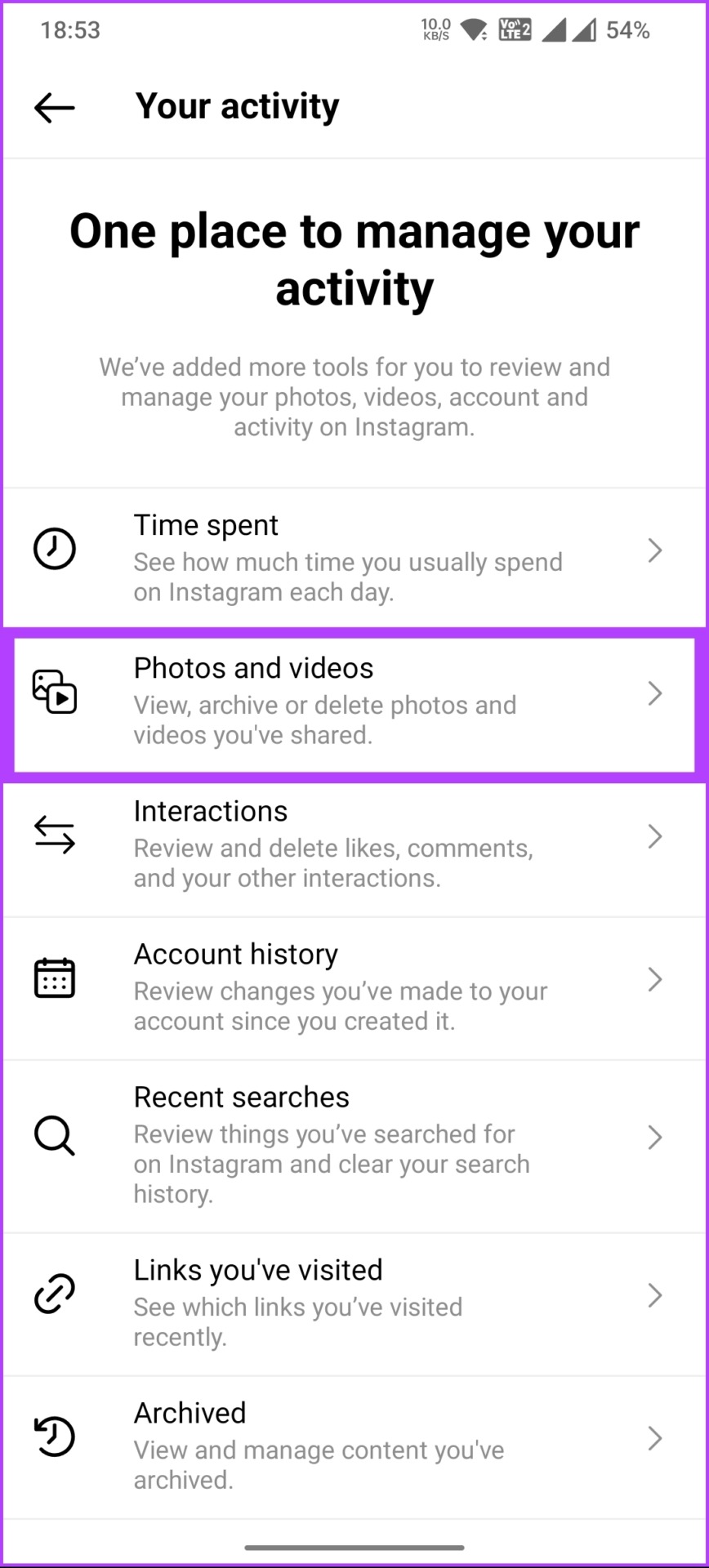
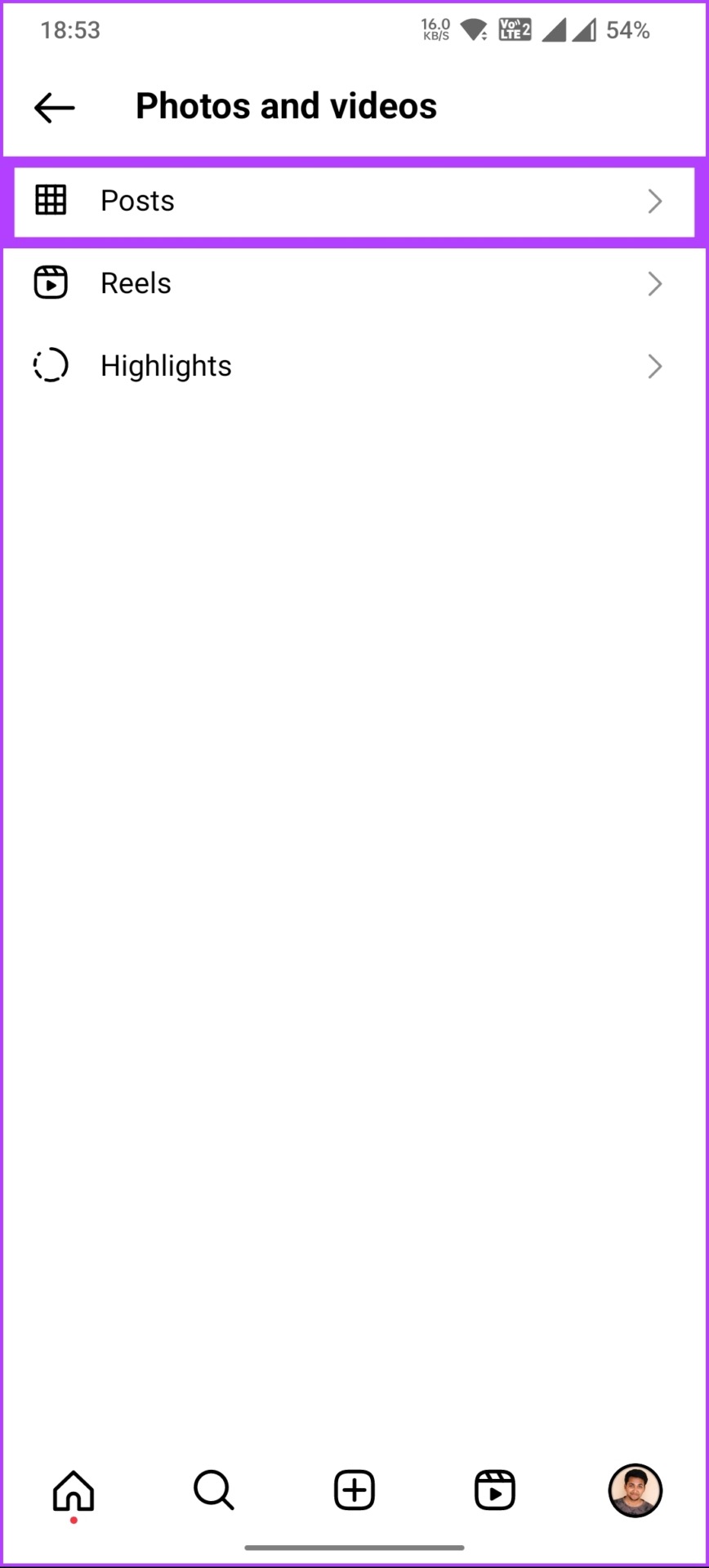
Passaggio 4: in Post, tocca”Dal meno recente al più recente”o”Dal più recente al meno recente”. Puoi anche toccare l’opzione Data di inizio o di fine e richiamare il post da una data desiderata.
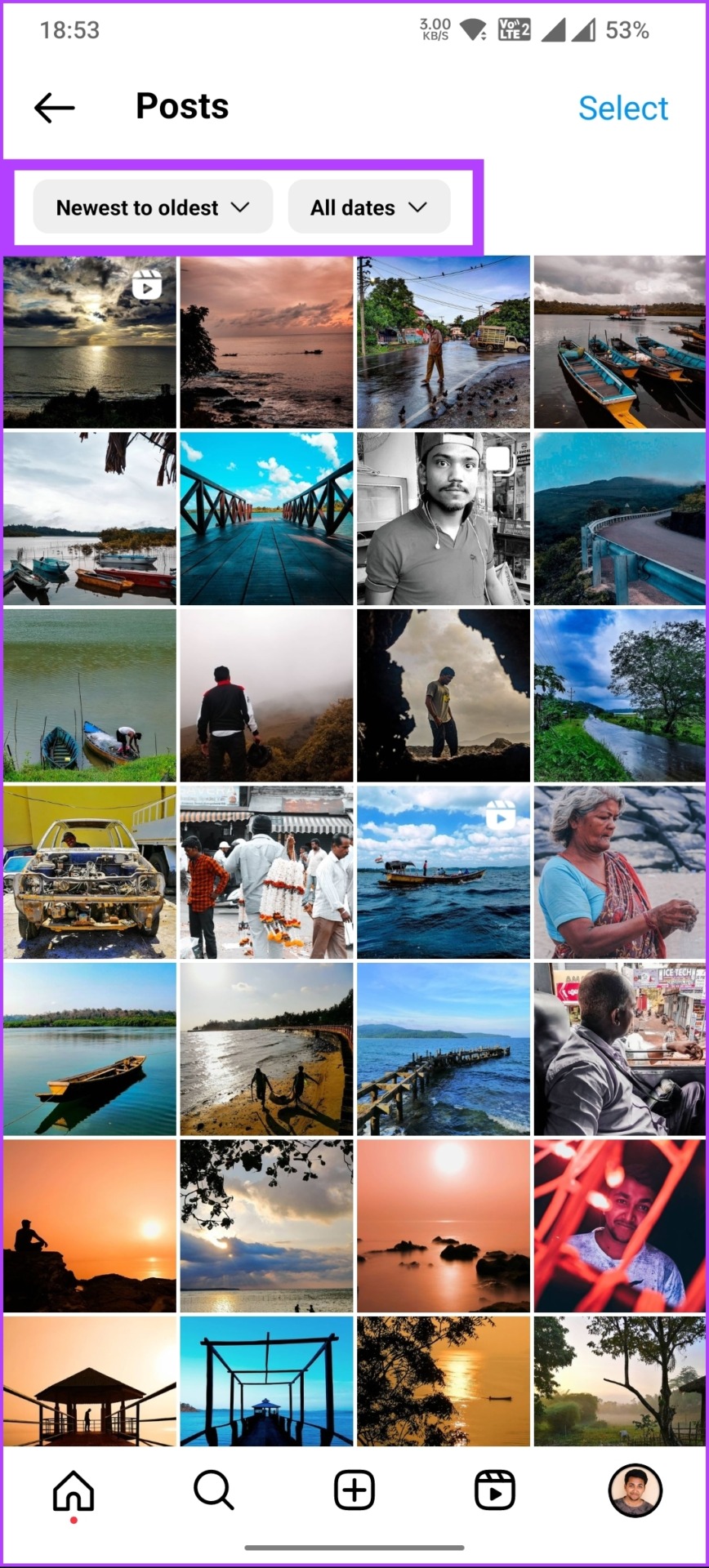
Ecco fatto. Puoi visualizzare i tuoi post nell’ordine che preferisci. Tuttavia, è importante notare che sei l’unico che può visualizzarlo in modo ordinato. Passa al metodo seguente per apportare modifiche senza eliminare alcun post.
Leggi anche: Elimina vs Archivia di Instagram: qual è la differenza
Metodo 2: Archivia i post
L’archiviazione su Instagram è una funzionalità che ti consente di nascondere un post dal tuo profilo senza eliminarlo del tutto. Quando archivi un post, questo viene salvato in una sezione privata del tuo profilo che solo tu puoi vedere.
Questa funzione viene utilizzata specificamente per mettere in ordine il tuo profilo rimuovendo i post che non si adattano alla tua estetica o al tuo marchio. Il post archiviato può essere ripristinato sul tuo profilo in qualsiasi momento e tutti i Mi piace e i commenti verranno ripristinati. Segui i passaggi seguenti.
Passaggio 1: avvia l’app Instagram sul tuo dispositivo Android o iOS e tocca la tua immagine del profilo nella barra di navigazione in basso.
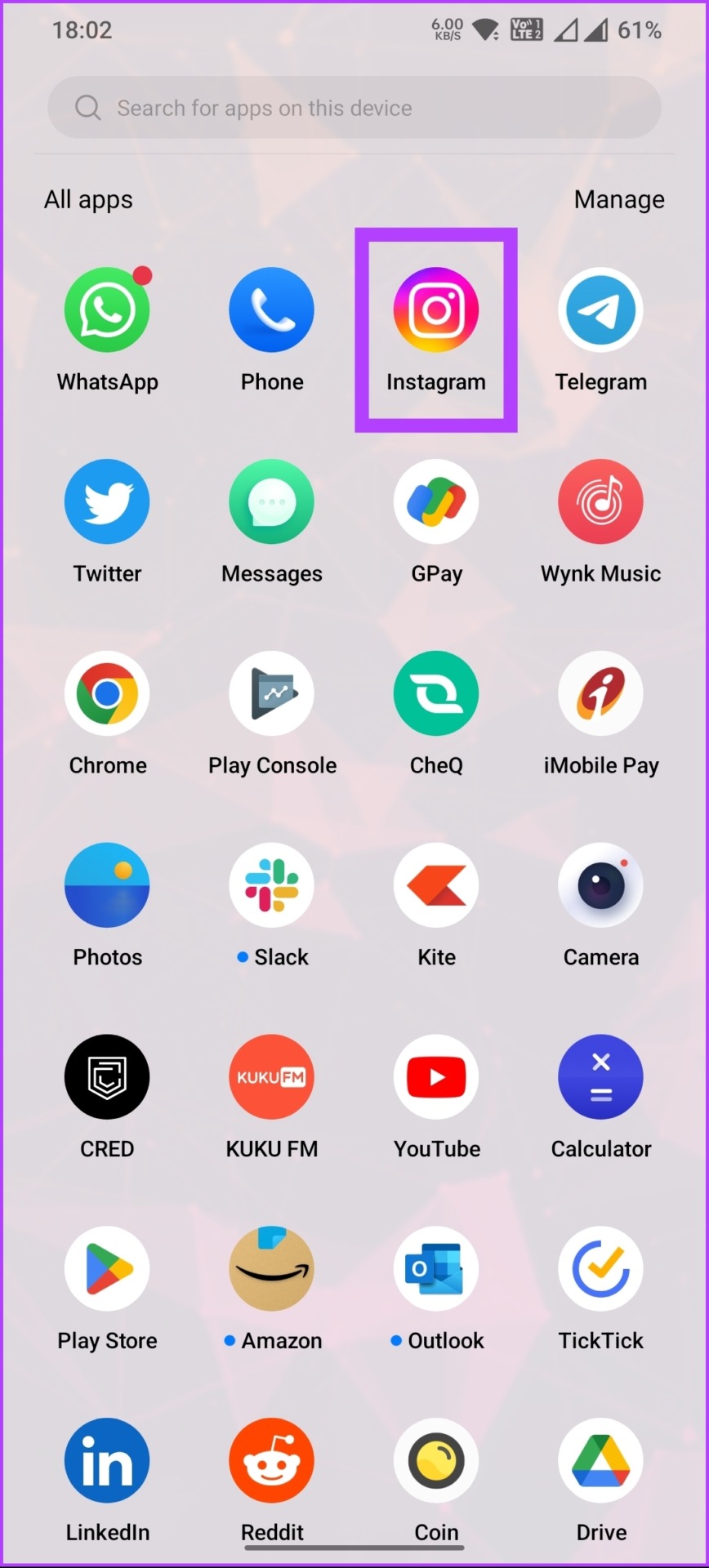
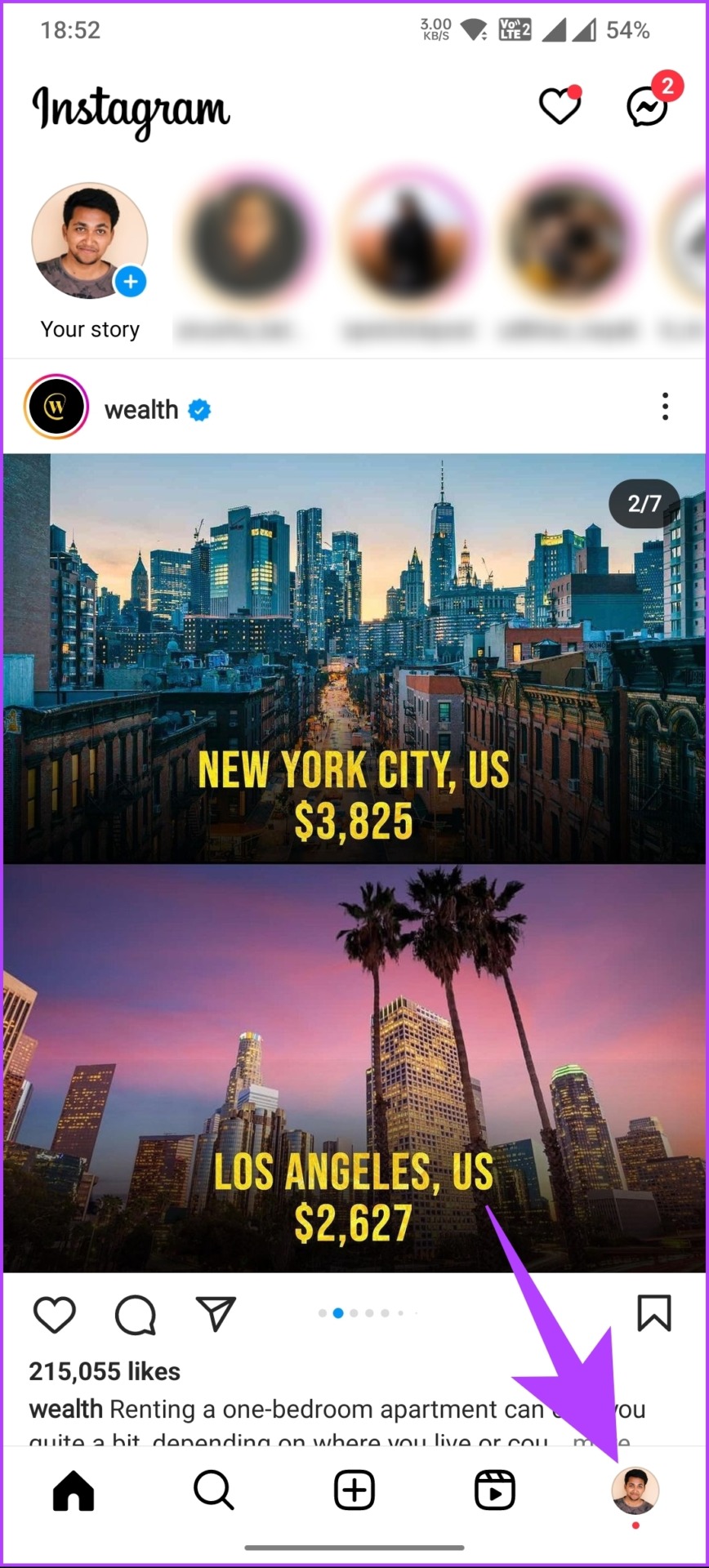
Passaggio 2: Seleziona il post che desideri archiviare dal profilo. Una volta selezionato, tocca l’icona a tre punti sul post.
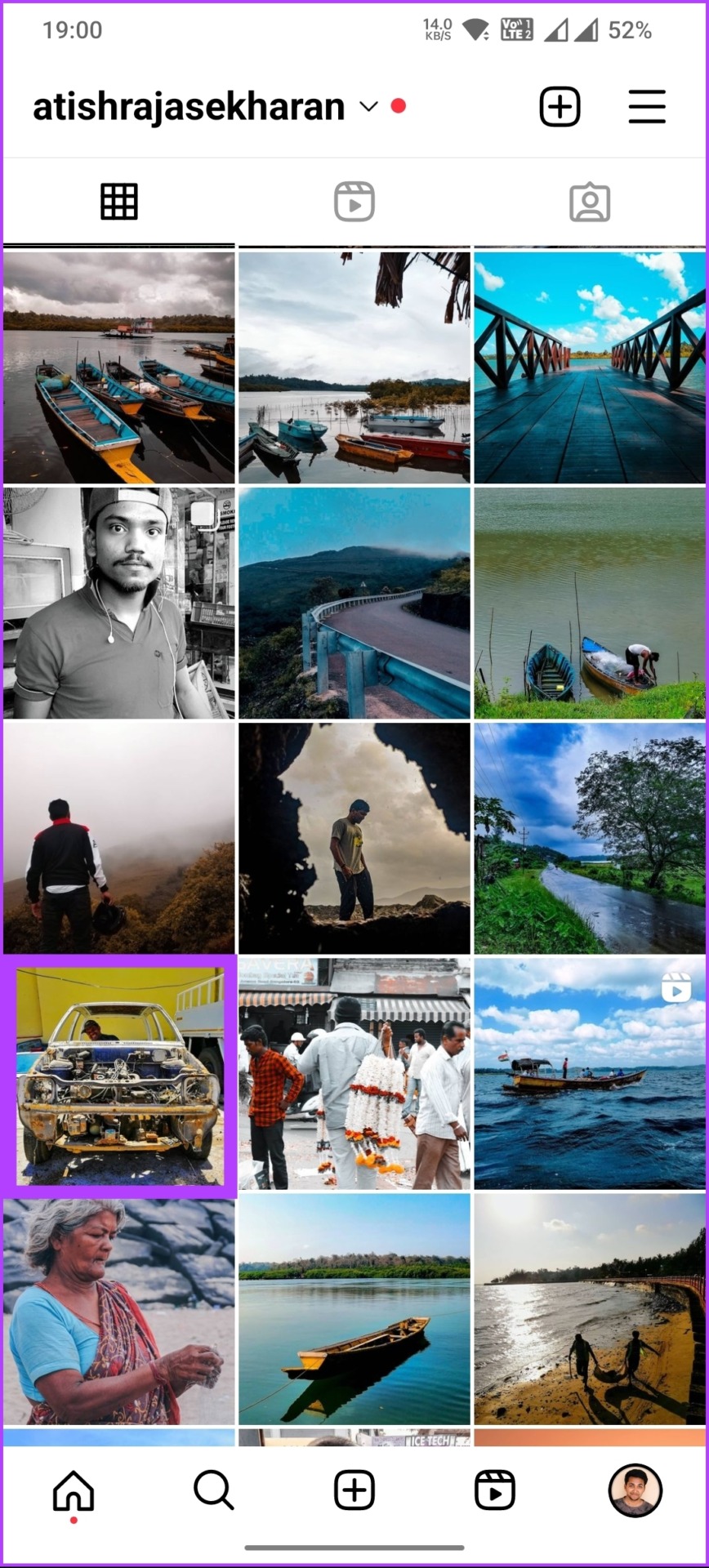
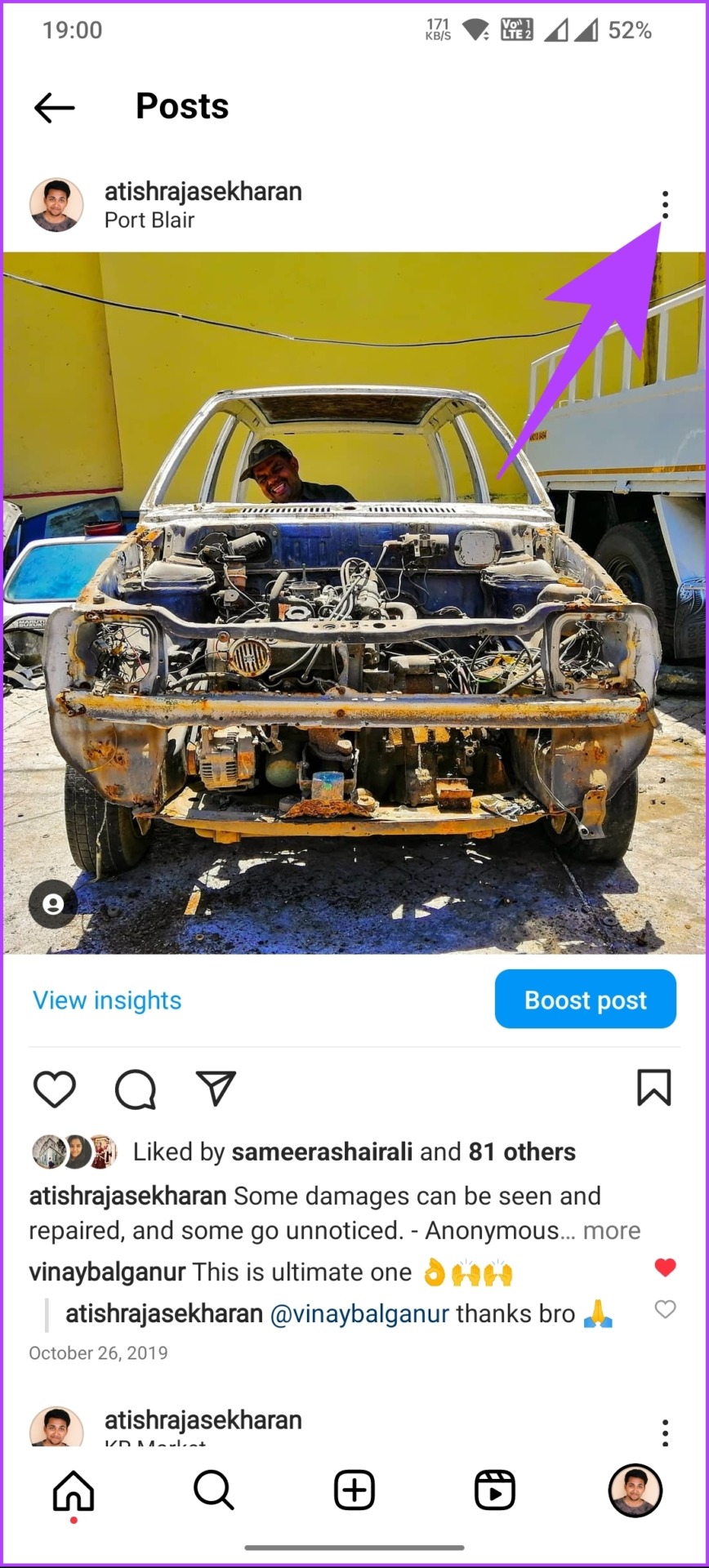
Passaggio 3: Dal foglio inferiore, seleziona Archivia.
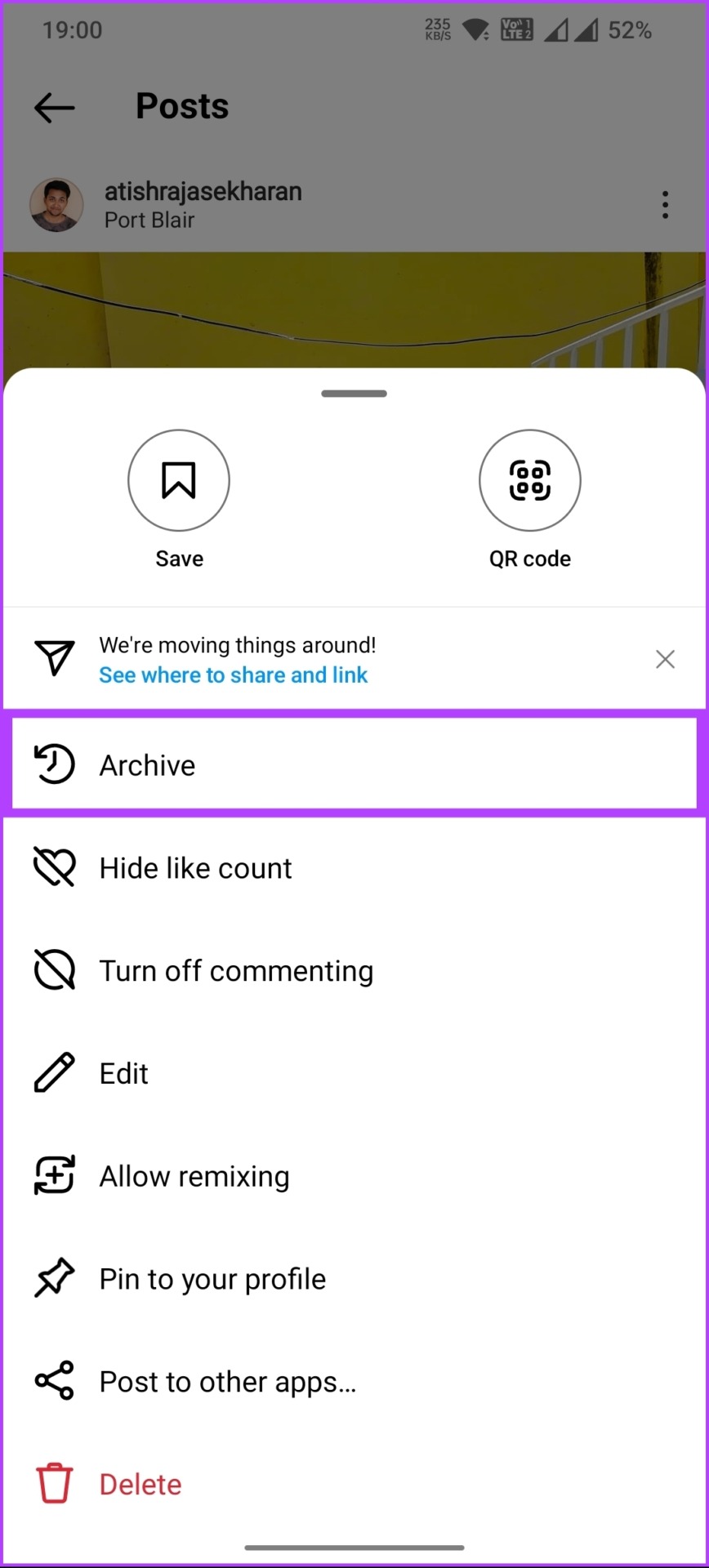
Ecco. Il tuo post verrà archiviato e spostato dalla visualizzazione pubblica a quella privata. Se stai cercando di annullare l’archivio, consulta il nostro articolo dettagliato su come annullare l’archivio su Instagram. Detto questo, controlla la sezione delle domande frequenti di seguito se hai domande che non abbiamo risposto.
Domande frequenti sulla riorganizzazione dei post di Instagram
1. Puoi riorganizzare la griglia di Instagram?
No, non puoi riorganizzare la griglia di Instagram. Instagram organizza automaticamente i tuoi post in un formato a griglia basato sull’ordine in cui sono stati pubblicati. Una volta che un post è stato aggiunto alla tua griglia, la sua posizione non può essere modificata.
Tuttavia, puoi eliminare i post o archiviarli per rimuoverli dalla tua griglia e puoi pianificare l’ordine dei tuoi post prima di caricarli per creare un’estetica visiva specifica.
2. Posso cambiare l’ordine del mio feed di Instagram?
No, non puoi cambiare l’ordine del tuo feed di Instagram. L’algoritmo di Instagram visualizza i post in base a una varietà di fattori, tra cui l’attualità del post, quanto coinvolgimento ha ricevuto e quanto è rilevante per l’utente. Potresti anche voler leggere questi modi principali per gestire i post consigliati su Instagram.
Ordina il tuo profilo Instagram
Sapendo come riorganizzare i post di Instagram senza eliminarli, puoi mantenere il tuo profilo dall’aspetto fresco e coinvolgente. Quindi, la prossima volta che vuoi cambiare le cose, ricorda questi passaggi per riorganizzare i tuoi post su Instagram. Potresti anche voler leggere come modificare o reimpostare la pagina Esplora di Instagram.